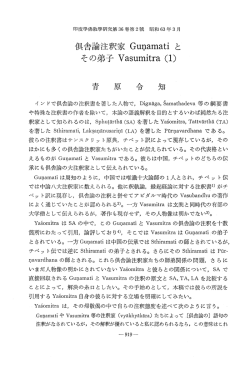インストールガイド (Windows 版)
SAP Information Steward 文書バージョン: 4.2 Support Package 4 (14.2.4.0) ( 2014-12-23 ) インストールガイド (Windows 版) 目次 1 事前準備. . . . . . . . . . . . . . . . . . . . . . . . . . . . . . . . . . . . . . . . . . . . . . . . . . . . . . . . . . . . . . . . . . . . . .4 1.1 要件. . . . . . . . . . . . . . . . . . . . . . . . . . . . . . . . . . . . . . . . . . . . . . . . . . . . . . . . . . . . . . . . . . . . . . . . . 5 1.2 1.1.1 システム要件. . . . . . . . . . . . . . . . . . . . . . . . . . . . . . . . . . . . . . . . . . . . . . . . . . . . . . . . . . 5 1.1.2 ソフトウェアの依存関係. . . . . . . . . . . . . . . . . . . . . . . . . . . . . . . . . . . . . . . . . . . . . . . . . . . 5 1.1.3 必須ソフトウェアの確認. . . . . . . . . . . . . . . . . . . . . . . . . . . . . . . . . . . . . . . . . . . . . . . . . . . 6 1.1.4 SAP NetWeaver BI バージョンおよび BW インテグレータ用の適切なサポートパッケージ. . . . . . . . 7 1.1.5 Central Management Server (CMS) での SSL の無効化. . . . . . . . . . . . . . . . . . . . . . . . . . . .7 1.1.6 アカウントの権限. . . . . . . . . . . . . . . . . . . . . . . . . . . . . . . . . . . . . . . . . . . . . . . . . . . . . . . 7 1.1.7 ネットワークの条件. . . . . . . . . . . . . . . . . . . . . . . . . . . . . . . . . . . . . . . . . . . . . . . . . . . . . . 8 リポジトリ データベースの要件と前提条件. . . . . . . . . . . . . . . . . . . . . . . . . . . . . . . . . . . . . . . . . . . . . . . . 9 1.2.1 データベース要件. . . . . . . . . . . . . . . . . . . . . . . . . . . . . . . . . . . . . . . . . . . . . . . . . . . . . . 10 1.2.2 新しいデータベースの設定. . . . . . . . . . . . . . . . . . . . . . . . . . . . . . . . . . . . . . . . . . . . . . . . 12 1.3 リポジトリ用にバンドルされたデータベースの設定. . . . . . . . . . . . . . . . . . . . . . . . . . . . . . . . . . . . . . . . . . .13 1.4 DSN なしの接続および TNS なしの接続. . . . . . . . . . . . . . . . . . . . . . . . . . . . . . . . . . . . . . . . . . . . . . . . .14 1.5 SAP システムランドスケープディレクトリ (SLD) のサポート. . . . . . . . . . . . . . . . . . . . . . . . . . . . . . . . . . . . . 15 1.6 インストール シナリオ. . . . . . . . . . . . . . . . . . . . . . . . . . . . . . . . . . . . . . . . . . . . . . . . . . . . . . . . . . . . . 15 1.7 ライセンスキー. . . . . . . . . . . . . . . . . . . . . . . . . . . . . . . . . . . . . . . . . . . . . . . . . . . . . . . . . . . . . . . . . .16 2 インストール. . . . . . . . . . . . . . . . . . . . . . . . . . . . . . . . . . . . . . . . . . . . . . . . . . . . . . . . . . . . . . . . . . . 17 2.1 標準インストール. . . . . . . . . . . . . . . . . . . . . . . . . . . . . . . . . . . . . . . . . . . . . . . . . . . . . . . . . . . . . . . . 17 2.1.1 2.2 2.3 インストールの完了時. . . . . . . . . . . . . . . . . . . . . . . . . . . . . . . . . . . . . . . . . . . . . . . . . . . 21 インストールのトラブルシューティング. . . . . . . . . . . . . . . . . . . . . . . . . . . . . . . . . . . . . . . . . . . . . . . . . . .22 2.2.1 リポジトリインストールエラーのトラブルシューティング. . . . . . . . . . . . . . . . . . . . . . . . . . . . . . 22 2.2.2 addNode インストールエラーのトラブルシューティング. . . . . . . . . . . . . . . . . . . . . . . . . . . . . . 23 2.2.3 インテグレータデプロイメントのインストールエラーのトラブルシューティング. . . . . . . . . . . . . . . . 24 サイレントインストール. . . . . . . . . . . . . . . . . . . . . . . . . . . . . . . . . . . . . . . . . . . . . . . . . . . . . . . . . . . . 25 2.3.1 コマンドラインのスイッチパラメータ. . . . . . . . . . . . . . . . . . . . . . . . . . . . . . . . . . . . . . . . . . . 26 2.3.2 インストールオプションパラメータ. . . . . . . . . . . . . . . . . . . . . . . . . . . . . . . . . . . . . . . . . . . . 29 3 インストール後の作業. . . . . . . . . . . . . . . . . . . . . . . . . . . . . . . . . . . . . . . . . . . . . . . . . . . . . . . . . . . . .37 3.1 データ検証用 Data Services Job Server の設定. . . . . . . . . . . . . . . . . . . . . . . . . . . . . . . . . . . . . . . . . . 37 3.2 Information Steward に対する BI ラウンチパッドの設定. . . . . . . . . . . . . . . . . . . . . . . . . . . . . . . . . . . . . 38 3.2.1 IS アドオンのインストール . . . . . . . . . . . . . . . . . . . . . . . . . . . . . . . . . . . . . . . . . . . . . . . . 39 3.3 ライセンスキーの更新. . . . . . . . . . . . . . . . . . . . . . . . . . . . . . . . . . . . . . . . . . . . . . . . . . . . . . . . . . . . .39 3.4 Central Management Server (CMS) での SSL の再有効化. . . . . . . . . . . . . . . . . . . . . . . . . . . . . . . . . . 40 2 © 2014 SAP SE or an SAP affiliate company. All rights reserved. インストールガイド (Windows 版) 目次 3.5 Web アプリケーションサーバでの SSL の再有効化. . . . . . . . . . . . . . . . . . . . . . . . . . . . . . . . . . . . . . . . . 40 3.6 Oracle、SAP HANA、および MySQL の追加要件. . . . . . . . . . . . . . . . . . . . . . . . . . . . . . . . . . . . . . . . . . 40 3.7 3.6.1 JDBC インストールユーティリティ. . . . . . . . . . . . . . . . . . . . . . . . . . . . . . . . . . . . . . . . . . . . 41 3.6.2 JDBC インストールユーティリティの実行. . . . . . . . . . . . . . . . . . . . . . . . . . . . . . . . . . . . . . . 42 WDeploy を使用した Web アプリケーションのデプロイ. . . . . . . . . . . . . . . . . . . . . . . . . . . . . . . . . . . . . . . 43 3.7.1 WDeploy の前提条件. . . . . . . . . . . . . . . . . . . . . . . . . . . . . . . . . . . . . . . . . . . . . . . . . . . 43 3.7.2 WDeploy を起動する. . . . . . . . . . . . . . . . . . . . . . . . . . . . . . . . . . . . . . . . . . . . . . . . . . . 44 3.7.3 コンポーネントをデプロイまたはデプロイ解除する. . . . . . . . . . . . . . . . . . . . . . . . . . . . . . . . . 45 3.7.4 詳細オプション. . . . . . . . . . . . . . . . . . . . . . . . . . . . . . . . . . . . . . . . . . . . . . . . . . . . . . . . 45 3.7.5 コマンドラインから WDeploy を実行する. . . . . . . . . . . . . . . . . . . . . . . . . . . . . . . . . . . . . . . 46 3.7.6 分散環境で Web アプリケーションをデプロイする. . . . . . . . . . . . . . . . . . . . . . . . . . . . . . . . . 51 3.8 Information Steward サーバの実行の確認. . . . . . . . . . . . . . . . . . . . . . . . . . . . . . . . . . . . . . . . . . . . . .52 3.9 Information Steward サービスの確認. . . . . . . . . . . . . . . . . . . . . . . . . . . . . . . . . . . . . . . . . . . . . . . . . 52 3.10 データ検証のインストールの確認. . . . . . . . . . . . . . . . . . . . . . . . . . . . . . . . . . . . . . . . . . . . . . . . . . . . . 53 3.11 メタデータ管理のインストールの確認. . . . . . . . . . . . . . . . . . . . . . . . . . . . . . . . . . . . . . . . . . . . . . . . . . . 54 3.12 メタデータインテグレータサーバグループ. . . . . . . . . . . . . . . . . . . . . . . . . . . . . . . . . . . . . . . . . . . . . . . . 54 3.13 エンタープライズインフォメーションマネジメントサーバの再起動. . . . . . . . . . . . . . . . . . . . . . . . . . . . . . . . . .54 3.14 新しい機能または追加機能のインストール (Windows). . . . . . . . . . . . . . . . . . . . . . . . . . . . . . . . . . . . . . . 55 3.15 Information Steward のアンインストール. . . . . . . . . . . . . . . . . . . . . . . . . . . . . . . . . . . . . . . . . . . . . . . 55 3.16 完全なアンインストール後の接続の削除. . . . . . . . . . . . . . . . . . . . . . . . . . . . . . . . . . . . . . . . . . . . . . . . 56 3.17 特定のコンポーネントのアンインストール. . . . . . . . . . . . . . . . . . . . . . . . . . . . . . . . . . . . . . . . . . . . . . . . 56 4 追加のインストールシナリオ. . . . . . . . . . . . . . . . . . . . . . . . . . . . . . . . . . . . . . . . . . . . . . . . . . . . . . . . 58 4.1 SAP BusinessObjects Enterprise 3.x および BI プラットフォーム 4.x からのメタデータコレクション. . . . . . . . . . 58 5 4.1.1 リモート Job Server のインストール . . . . . . . . . . . . . . . . . . . . . . . . . . . . . . . . . . . . . . . . . .60 4.1.2 リモート Job Server の設定の変更. . . . . . . . . . . . . . . . . . . . . . . . . . . . . . . . . . . . . . . . . . .61 SAP 情報リソース. . . . . . . . . . . . . . . . . . . . . . . . . . . . . . . . . . . . . . . . . . . . . . . . . . . . . . . . . . . . . . .64 インストールガイド (Windows 版) 目次 © 2014 SAP SE or an SAP affiliate company. All rights reserved. 3 1 事前準備 この節では、SAP Information Steward のインストールを準備する方法について詳細に説明します。 プロセスフロー 1. SAP Data Services and Information Steward マスタガイドの「“デプロイメント”」の節を参照してください。 ○ 各ホストシステムにインストールする製品コンポーネントを決定します。 ○ インフラストラクチャを準備して、サーバの場所などの環境を設定する方法について検討します。 注記 SAP Business Intelligence (BI) プラットフォームの同じインスタンスまたは異なるインスタンスでの Information Steward および Data Services のデプロイメントガイドラインについては、http://wiki.sdn.sap.com/wiki/x/ 0YiLEg を参照してください。 2. 使用するネットワークとホストシステムが Information Steward インストールの基本要件を満たしていることを確認しま 3. 後でパッチや新しいコンポーネントを使用できるように、オペレーティングシステムおよびソフトウェアの両方で、インストー ルのための十分なディスクスペースが利用できるようにします。 4. インストールプログラムを実行するユーザに管理権限があることを確認します。 す。 5. インストールメディアを準備するか、http://service.sap.com/swdc のサポートポータルから、最新リリース、および パッチやサービスパックをダウンロードします。 6. Information Steward リポジトリに使用するデータベースサーバを決定し、そのデータベースを準備します。 7. インストールプロセスで変更するオプションを決定します。 ほとんどの場合、デフォルト値を受け入れることができます。 より高度なインストールを行う場合は、インストールプロセス を計画する必要があります。 インストールプログラムでは、次の情報の入力が必要です。 ○ ライセンス情報 (ソフトウェアに関連するユーザおよび会社の名称) ○ Central Management Server (CMS) の管理者レベルの接続情報 ○ タイプ、接続、および認証詳細を含む、リポジトリのデータベース接続情報 警告 インストールプログラムにより、Server Intelligence Agent (SIA) が再起動されます。これは、現在 CMS にログインしてい るすべてのユーザに影響する可能性があります。 CMS ユーザへのサービスの中断を最小限にするため、このようなダウ ンタイムを計画しておきます。 4 © 2014 SAP SE or an SAP affiliate company. All rights reserved. インストールガイド (Windows 版) 事前準備 1.1 要件 1.1.1 システム要件 SAP Information Steward をローカルドライブにインストールする場合は、次のガイドラインを使用します。 ● インストールプログラムを実行する前に、デプロイメントを拡張 (将来のアップデートや新機能の追加) できるだけの十分 な領域がインストール先のパーティションにあるかを確認してください。 ● オペレーティングシステムのパーティションにデプロイメントをインストールする場合は、デプロイメントおよびオペレーティ ングシステムの領域が十分にあることを確認してください。 ● SAP 製品を以前にインストールしたことがある場合、インストールプログラムでは既存のインストールディレクトリが使用 されます。 サポートされるオペレーティングシステムとハードウェアの要件の一覧については、http://service.sap.com/PAM で入 手可能な製品出荷マトリックスを参照してください。 システム要件の詳細については、Data Services および Information Steward マスタガイドの“コンポーネントのインストール 前提条件”を参照してください。 1.1.2 ソフトウェアの依存関係 SAP Information Steward をインストールする前に、ホストシステムがすべてのソフトウェア依存関係要件を満たしているこ とを確認してください。 ソフトウェア環境要件の詳細については、製品出荷マトリックス (http://service.sap.com/PAM ) を参照してください。 一般的に、Information Steward をインストールして使用する前に、次の SAP Business Intelligence (BI) プラットフォーム コンポーネントを事前にインストールして適切に設定しておく必要があります。 ● Adaptive Job Server ● Adaptive Processing Server ● File Repository Server (メタデータインテグレータ用) 各 Information Steward コンポーネントのランタイムソフトウェア依存関係の詳細については、“Data Services および Information Steward マスタガイド”のデプロイメントの節を参照してください。 注記 Information Steward では、BI プラットフォームで使用される Web アプリケーションサーバおよび Java 2 ソフトウェア開 発キット (JDK) が使用されます。 インストールガイド (Windows 版) 事前準備 © 2014 SAP SE or an SAP affiliate company. All rights reserved. 5 注記 情報プラットフォームサービスを使用して、Information Steward で必要な BI プラットフォームコンポーネントを提供する 場合、setup.exe の代わりに InstallIPS.exe を使用して、情報プラットフォームサービスインストールプログラムを 起動します。 詳細については、Data Services および Information Steward マスタガイドの“コンポーネントのインストール前提条件”を参 照してください 1.1.3 必須ソフトウェアの確認 SAP Information Steward インストールプログラムにより、必須ソフトウェアコンポーネントがすでにコンピュータにインストー ルされているかどうかがチェックされます。 ● 依存関係の要件が重要な場合は、インストールプログラムによってインストールが中止されます。 ● SAP BusinessObjects BI プラットフォーム または SAP BusinessObjects Information プラットフォームサービスで期 限切れのキーコードが検出された場合、キーコードの更新手順と共にエラーメッセージが表示されるので、CMC でキーコ ードを更新した後でインストールを再開します。 ● キーコードが SAP BusinessObjects BI プラットフォームまたは SAP BusinessObjects Information プラットフォームサ ービスで検出されても、インテグレータ機能のインストールが必要なサーバがこのキーコードで有効化されない場合、警 告メッセージが表示されます。警告メッセージでは、インテグレータがこのキーコードを使用してインストールできないこと が示され、その後に続行するかどうかについて聞かれます。続行を選択し、インテグレータ機能をインストールする場合、 有効なキーコードを入力する必要があります。 インストールプログラムでは、Information Steward の旧バージョンがあるかどうかもチェックされます。 ● 旧バージョンがない場合、インストールプログラムによって新規インストールが実行されます。 ● 旧バージョンがある場合、インストールプログラムによって既存のプログラムが新しいバージョンに更新されます。 必要な SAP BusinessObjects BI プラットフォームサーバおよびサービスが実行されていて有効であることを確認するには、 次の手順を実行します。 1. セントラル管理コンソール (CMC) の [サーバ] 管理領域に移動して、[サーバの一覧] で次のサーバが有効になっている ことを確認します。 ○ <SIANodeName.>AdaptiveProcessingServer ○ <SIANodeName.>AdaptiveJobServer ○ <SIANodeName.>CentralManagementServer ○ <SIANodeName.>InputFileRepository ○ <SIANodeName.>OutputFileRepository これらのサーバが見つからない場合、BI プラットフォームのドキュメントで、これらのサーバのインストールおよび設定方 法を確認してください。 2. 6 セントラル設定マネージャを起動して、上記のサーバに関連付けられたサービスが有効になっていることを確認します。 © 2014 SAP SE or an SAP affiliate company. All rights reserved. インストールガイド (Windows 版) 事前準備 1.1.4 SAP NetWeaver BI バージョンおよび BW インテグレータ用の 適切なサポートパッケージ SAP NetWeaver BW インテグレータを実行すると、メタデータ管理は NetWeaver BI からメタデータオブジェクトを収集しま す。 SAP NetWeaver BW インテグレータの場合、SAP NetWeaver BI からメタデータオブジェクトを読み取る権限を持つに は、実行している SAP NetWeaver BI のバージョンに基づく正しいサポートパッケージをインストールする必要があります。 以下の表にある SAP ノートのいずれかを適用する前に、ノートアシスタントに関する情報を提供する SAP ノート 875986 を読む必要があります。ノートアシスタントにより、ノートの修正を ABAP システムに自動的に適用できます。 以下の表には、SAP NetWeaver BI バージョンと、そのバージョンに関連する適用可能なサポートパッケージが一覧表示され ています。 また、サポートパッケージのインストール前に読む必要のある SAP ノート番号も記載しています。 事前に情報を提供する目的で、サポートパッケージがリリースされる前に以下の表に記載されている SAP ノートを参照できる ことがあります。 この場合、SAP ノートのタイトルには "Preliminary version" (先行バージョン) の注記があります。 緊急の 場合は、先行して修正内容を適用することができます。 表 1: SAP NW BI バージョン サポートパッケージ SAPNote タイトル SAP ノート 7.00 23 SAPBINews NW BI 7.0 ABAP SP23 1367799 7.01 (enhancement package 1) 06 SAPBINews NW BI 7.01 ABAP SP06 1369212 7.02 (enhancement package 2) 02 SAPBINews NW BI 7.02 ABAP SP02 1367863 7.10 08 SABINews NW BI 7.10 ABAP SP08 1260071 7.11 05 SAPBINews NW BI 7.11 ABAP SP05 1392433 7.20 02 SAPBINews NW BI 7.20 ABAP SP02 1387280 1.1.5 Central Management Server (CMS) での SSL の無効化 インストールプロセスでは、Information Steward インストールプログラムによって、Single Socket Layer (SSL) プロトコル はサポートされません。 Information Steward をインストールする前に、Central Management Server (CMS) で SSL が有効化されているかどうか を確認してください。有効化されている場合は、Information Steward のインストール時に CMS で SSL プロトコルを無効化 します。 SSL プロトコルの無効化に関する詳細については、SAP BusinessObjects 情報プラットフォームサービス管理者ガイドおよび SAP BusinessObjects BI プラットフォーム管理者ガイドの該当する節を参照してください。 1.1.6 アカウントの権限 SAP Information Steward をインストールするには、ユーザに次の権限が必要になります。 インストールガイド (Windows 版) 事前準備 © 2014 SAP SE or an SAP affiliate company. All rights reserved. 7 表 2: カテゴリ 必要な権限 オペレーティング システム ローカル管理者権限 注記 Information Steward を、ユーザアカウントコントロール (UAC) が有効な Windows ホストシステム にインストールする場合、ホストシステムのあらかじめ登録された Administrator アカウントでインス トールプログラムを実行する必要があります。 通常のアカウントを使用すると、UAC プロンプトが表示 されます。 コンポーネントをインストールするすべてのホストシステムへの TCP/IP アクセス。指定したすべてのポ ネットワーク ートが使用可能である必要があります。 SAP ユーザアカウントで、テーブルの作成と削除、テーブル行の読み込み、書き込み、および編集を行う データベース 権限。 SAP BusinessObjects BI プラ 管理者権限。 ットフォーム さらに、Information Steward および Web アプリケーションサーバのインストールには、同じユーザアカウントを使用すること をお勧めします。 1.1.7 ネットワークの条件 SAP Information Steward を複数のホストシステムにインストールする場合、デプロイメントが次のネットワーク要件を満たし ていることを確認してください。 ● 各ホストシステムが、Central Management Server (CMS) と通信できる。 ● デプロイメントのすべてのホストシステムが相互に通信できる。 関連情報 ポートの割り当て [8 ページ] 1.1.7.1 ポートの割り当て 各ホストシステムで、SAP Information Steward コンポーネントで使用されるすべてのポートが利用でき、他のプログラムで 使用されていないことを確認します。 開発用のシステムでは、多くのコンポーネントを同じホストにインストールできます。 1 台のホストにインストールすると、ホスト 名が常に同じであるため、コンポーネント間の接続の多くは簡単になりますが、TCP/IP プロトコルを基にして接続を定義する 必要があります。 8 © 2014 SAP SE or an SAP affiliate company. All rights reserved. インストールガイド (Windows 版) 事前準備 次の表に、Information Steward コンポーネントで使用されるデフォルトのポートの詳細を示します。 表 3: デフォルトのポート 説明 5005 旧バージョンでインテグレータを実行するためにコマンドを受信するリモート Job Server のポートです。 8080 HTTP 要求を Web ブラウザから受信するデフォルトの Web アプリケーションサーバのポートです。 6576 データクレンジングアドバイザリポジトリで使用されるデフォルトのポートです。 このポート番号の編集に関する詳細は、Information Steward 管理者ガイドの“データクレンジングアドバイザ リポジトリ情報の表示および編集”に関する節を参照してください。 データベースへの接続でも、データベースのセットアップ時に定義されるポートへのアクセスが必要です。 詳細については、 SAP BusinessObjects Business Intelligence プラットフォーム管理者ガイドを参照してください。 関連情報 管理者ガイド: データクレンジングアドバイザリポジトリ情報の表示および編集 1.2 リポジトリ データベースの要件と前提条件 SAP Information Steward リポジトリは、次の情報を保存するデータベースです。 ● すべてのプロファイリング属性に対応するすべてのプロファイル結果とサンプルレコード、ルールに一致しなかったルール 結果とサンプルデータ、およびデータ検証ユーザやスコアカードの計算ユーティリティによって生成されたスコアカード結 果 ● メタデータ管理モジュールでオブジェクト間の関係 (オブジェクト間のインパクトやリネージなど) を表示できるようにメタデ ータインテグレータが収集するすべてのメタデータ ● メタペディアユーザが作成するすべてのカテゴリおよび用語 ● クレンジングパッケージビルダユーザが作成または絞り込むすべてのプライベートクレンジングパッケージおよび公開済 みクレンジングパッケージ リポジトリの新しいデータベースを作成するか、既存のリポジトリを使用できます。Information Steward インストールプロセ スでは、リポジトリ内に新しいテーブルが作成されるか、リポジトリ内の既存のテーブルがアップグレードされます。 Information Steward リポジトリのサイズの管理については、管理者ガイドの「“パフォーマンスおよびサイジングの考慮事 項”」の節を参照してください。 関連情報 新しいデータベースの設定 [12 ページ] インストールガイド (Windows 版) 事前準備 © 2014 SAP SE or an SAP affiliate company. All rights reserved. 9 1.2.1 データベース要件 次の表に、リポジトリとして使用する各データベースの要件を示します。 表 4: データベース DB2 Information Steward のリポジトリとして使用するための要件 ● 接続タイプ: DB2 v9 ● コンピュータ名: デフォルトは localhost です ● ポート番号: デフォルトは 50000 です ● データベース名 ● ユーザ名 ● パスワード ● ODBC データソース (アップグレード時に表示) 新しい DB2 9.x データベースを作成する場合、以下の設定を行います。 10 ● コードを UTF-8 または UTF-16 に設定します。 ● デフォルトのバッファプールおよびテーブルスペースページサイズを 32K に設定します。 © 2014 SAP SE or an SAP affiliate company. All rights reserved. インストールガイド (Windows 版) 事前準備 データベース Oracle Information Steward のリポジトリとして使用するための要件 ● コンピュータ名 ● ポート番号: デフォルトポート番号は 1521 です ● SID ● データベース接続名: TNSNAMES 接続 ID 注記 このパラメータは、Information Steward バージョン 4.1.x からアップグレードすると表示されま す。 ● データベースへのアクセスに使用するログイン認証情報 ● JDBC ドライバファイル: ● ○ 接続タイプ: Oracle 11 ○ コンピュータ名: デフォルトは localhost です ○ ポート番号: デフォルトは 1521 です データベースの Oracle JDBC ドライバ インストール前に Oracle JDBC ドライバをダウンロードします。 インストールプロセス中、 Information Steward インストールプログラムによって、ドライバの場所の入力を求められます。 JDBC ドライバ要件の詳細については、“Oracle、SAP HANA、および MySQL の追加要件”のトピッ クを参照してください。 新しい Oracle RAC データベースを作成する場合、接続文字列を含めるプロパティファイルを作成します。 プロパティファイル内で指定する各接続文字列に <Oracle_RAC_connection_string> の形 式を使用します。<Oracle_RAC_connection_string> は、接続文字列そのものであり、1 行 で記述する必要があります。 ● 接続文字列 ● データベース接続名 ● Linux ユーザの場合、接続文字列を含めるプロパティファイルを作成し、インストールの Information Steward リポジトリ接続部分でその場所を指定します。 ● Windows ユーザの場合、インストールの Information Steward リポジトリ接続部分で文字列をテ キストボックスに直接入力します。 Oracle RAC 接続文字列の場所を指定します。 接続文字列には、使用する設定の完全接続文字列が含 まれている必要があります。 たとえば、Windows と Linux の両方で次の接続文字列を使用します。 (DESCRIPTION=(ADDRESS=(PROTOCOL=TCP)(HOST=hostname1)(PORT=1521)) (ADDRESS=(PROTOCOL=TCP)(HOST=hostname2)(PORT=1521)) (LOAD_BALANCE=yes)(CONNECT_DATA=(SERVICE_NAME=name))) SQL Anywhere インストールガイド (Windows 版) 事前準備 ● 接続タイプ: Sybase SQL Anywhere v12 ● コンピュータ名: デフォルトは localhost です ● ポート番号: デフォルトは 2638 です ● データベース名 ● ユーザ名 ● パスワード © 2014 SAP SE or an SAP affiliate company. All rights reserved. 11 データベース Information Steward のリポジトリとして使用するための要件 バンドルされたデータベース SAP Business Intelligence (BI) プラットフォームおよび情報プラットフォームサービス (IPS) とバンドルさ れたデフォルトデータベースを、Information Steward リポジトリホストとして使用できます。 バンドルされ たデータベースは、SAP Sybase SQL Anywhere です。 注記 Windows では、バンドルされたデータベースを Information Steward リポジトリとして使用する場 合、データベースクライアントツールを使用して、データベースのバックアップと復元を管理する必要が あります。 BI プラットフォームをアンインストールする前に、リポジトリをバックアップしてください。 注記 旧バージョンの Information Steward からバージョン 4.2 SP1 に移行し、バンドルされたデータベー ス SQL Express または DB2 Workgroup をリポジトリに対して使用する場合、SAP Sybase SQL Anywhere に切り替える必要はありません。 Microsoft SQL Server データベースへのアクセスに使用するログイン認証情報 SAP ASE SAP ASE データベースの次のパラメータを設定します。 ● コードベース: UTF-8 ● 最大メモリ: 800,000 (例: sp_configure ‘max memory’,800000) ● デフォルトよりも多い接続数 (例: sp_configure “number of user connections”,250) ● SQL を使用するログサイズを大きくする (例: alter database <databasename> log on <devicename> = ‘100M’) ● リポジトリサーバ名が SAP ASE sql.ini ファイルにある名前と一致していることを確認してくださ い。 関連情報 Oracle、SAP HANA、および MySQL の追加要件 [40 ページ] 1.2.2 新しいデータベースの設定 この手順では、SAP Information Steward リポジトリデータベースを作成し、それに接続するユーザに対する設定を行いま す。 インストールプロセスにより、Information Steward リポジトリ内にテーブルが作成されます。 1. データベースサーバに新しいデータベースを作成します。 サポートされているデータベースソフトウェアおよびバージョン要件の最新リストについては、製品出荷マトリックス (http://service.sap.com/PAM ) を参照してください。 2. 新しいユーザを作成して安全なパスワードを割り当てます。 3. 必要に応じて Information Steward でデータベースを変更できるように、新しいユーザにデータベースオブジェクトを作 成、変更、および削除する権限があることを確認します。 データベースの所有者でない場合は、目的の操作を実行するための権限が必要です。 12 © 2014 SAP SE or an SAP affiliate company. All rights reserved. インストールガイド (Windows 版) 事前準備 1.3 リポジトリ用にバンドルされたデータベースの設定 Information Steward リポジトリ用にバンドルされたデータベースを使用するには、Sybase SQL Anywhere でデータベース を作成します。 下記の手順に従い、SAP BusinessObjects BI プラットフォームとバンドルされた SAP Sybase SQL Anywhere データベー スを設定します。 SAP BusinessObjects BI が、SAP Information Steward リポジトリをホストします。 1. SAP BusinessObjects BI プラットフォームまたは IPS のインストール時には、必ず Sybase SQL Anywhere データベー スの設定およびインストールを選択します。 詳細については、Business Intelligence プラットフォームインストールガイド を参照してください。 2. SAP BusinessObjects BI プラットフォームまたは情報プラットフォームサービス (IPS) のインストール中に入力した sql_anywhere "dba" ユーザアカウントのパスワードを書き留めます。 3. 4. SQL Anywhere Client 12 (Sybase Central) をダウンロードしてインストールします。 ○ 言語を選択します。 ○ 使用許諾契約書に同意します。 ○ カスタムセットアップダイアログボックスで管理ツール (64 ビット) を選択します。 ○ インストールをクリックします。 Sybase Central (64 ビット) クライアントを起動し、手順 2 で書き留めたパスワードを使用する BI4_CMS という名前の Information Steward リポジトリデータベースを設定します。 5. Sybase Central で、 6. 接続ダイアログボックスに次の入力を行い、接続をクリックします。 7. 接続 SQL Anywhere 12 に接続 を選択します。 オプション 説明 認証 データベース ユーザ ID dba パスワード 手順 2 で書き留めた dba ユーザのパスワード アクション このコンピュータで稼働しているデータベースに接続 サーバ名 BI4 データベース名 BI4_CMS Sybase Central のコンテキストドロップダウンリストから Sybase Central\SQL Anywhere 12\BI4 を選択します。 Information Steward リポジトリデータベースが、既存の BI4 ネットワークサーバで作成されます。 8. Information Steward リポジトリを作成するには、Sybase Central を開いて ースの作成 9. ツール SQL Anywhere 12 データベ を選択し、次へをクリックします。 ロケーションの選択ダイアログボックスで次のサーバコンピュータにデータベースを作成を選択してから、ダイアログボッ クスの右下にあるテーブルから BI4 を選択します。 10. データベースファイルの指定ダイアログボックスのメインデータベースファイルを保存にパス <BI4_install>\SAP BusinessObjects\sqlanywhere\database\IS_REPO.db を入力します。 完了をクリックします。 手順 2 で “dba” ユーザに対して書き留めたパスワードを使用して、IS_REPO が作成されます。 11. Sybase Central のコンテキストドロップダウンリストから Sybase Central/SQL Anywhere 12/BI4 を選択します。 12. サービスタブを開き、SQLAnywhereFroBI を右クリックして、ドロップダウンメニューからプロパティを選択します。 インストールガイド (Windows 版) 事前準備 © 2014 SAP SE or an SAP affiliate company. All rights reserved. 13 13. サービスのプロパティダイアログボックスの設定タブを開いて、IS_REPO.db ファイルのパスをパラメータフィールドに追 加します。 適用をクリックします。 たとえば、IS_REPO.db ファイルのパス <BI4_install>\SAP BusinessObjects\sqlanywhere\database \IS_REPO.db を追加した場合は、パスのエントリは次のようになります。 -n BI4 -x (x86)\SAP (x86)\SAP (x86)\SAP tcpip(PORT=2638;DoBroadcast=NO;BroadcastListener=NO) "C:\Program Files BusinessObjects\sqlanywhere\database\BI4_CMS.db" "C:\Program Files BusinessObjects\sqlanywhere\database\BI4_Audit.db" "C:\Program Files BusinessObjects\sqlanywhere\database\IS_REPO.db" IS_REPO でリポジトリデータベースを使用できるようになりました。 14. IS_REPO データベースに接続するには、次の接続パラメータを使用します。 ○ データベースサーバ名 = <hostname> ○ データベース名 = IS_REPO ○ ポート = 2638 (sql_anywhere のデフォルトのポート番号) ○ ユーザ名 = dba ○ パスワード = “dba” ユーザ用に設定したパスワード 1.4 DSN なしの接続および TNS なしの接続 Information Steward では、サーバ名接続 (DSN なしの接続および TNS なしの接続とも呼ばれます) を使用して、 Information Steward リポジトリ、プロファルソース、または検証ルールに違反したデータ用ストレージとして使用するデータ ベースにアクセスできます。 サーバ名接続を使用すると、分散環境内のすべてのマシンで同じ DSN エントリまたは TNS エン トリを設定する必要がなくなります。 Information Steward リポジトリでは、次のデータベースの種類がサポートされます。 表 5: データベース Oracle DB2 SAP HANA SQL Anywhere 必須情報 ● コンピュータ名 ● ポート番号 ● SID (TNS 名の代替) ● サーバ名 ● データベース名 ● ポート番号 (DSN 名の代替) ● サーバ名 ● データベース名 ● ポート番号 (DSN 名の代替) ● サーバ名 ● データベース名 ● ポート番号 データ検証プロファイルソースおよびエラーデータストレージでは、次のデータベースの種類の DSN なしの接続と TNS なし の接続がサポートされます。 14 © 2014 SAP SE or an SAP affiliate company. All rights reserved. インストールガイド (Windows 版) 事前準備 ● DB2 UDB ● Informix ● MySQL ● Netezza ● Oracle ● SAP HANA ● SQL Anywhere ● Sybase IQ ● Teradata 注記 サーバ名接続がサポートされるデータベースの最新の一覧については、リリースノートを参照してください。 1.5 SAP システムランドスケープディレクトリ (SLD) のサポート SAP システムランドスケープディレクトリ (SLD) は、インストール済みの SAP ソフトウェアおよび SAP 以外のソフトウェア (オ プション) のリストを保持するディレクトリサービスです。SLD には、主に 2 つの情報カテゴリがあります。 ● すでにインストールされているソフトウェア ● 後でインストールできるソフトウェア SAP システムには、自動的にランドスケープディレクトリを更新するデータサプライヤ (DS) コンポーネントが含まれています。 SLD をサポートする SAP 以外のソフトウェアでは、オープン API を介して登録します。インストール済みソフトウェアに関する 次のような情報が収集されます。 ● バージョン ● ホスト情報 ● 接続情報 SLD サポートを使用するには、SAP Information Steward をホストするシステムに SAP Host Agent がインストールされて いて、動作していることを確認します。SAP Host Agent は、Information Steward のインストール前後にインストールおよび 設定できます。 1.6 インストール シナリオ Windows に SAP Information Steward をインストールする場合、次のインストール方法を使用できます。 ● 標準インストール: インストールウィザードからインストールします。 ● サイレントインストール: コマンドラインからインストールします。 ● アップグレード: インストール中に既存の SAP Metadata Management XI 3.x リポジトリを SAP Information Steward リポジトリにアップグレードします。 メタデータ管理オブジェクト (インテグレータソース設定、ソースグループ、およびセキ ュリティ情報など) のアップグレードについては、Information Steward アップグレードガイドを参照してください。 インストールガイド (Windows 版) 事前準備 © 2014 SAP SE or an SAP affiliate company. All rights reserved. 15 ● 更新: 現在インストールされている Information Steward が今インストールしているバージョンよりも古い場合、更新され ます。 たとえば、バージョン 4.1 がインストールされている場合、バージョン 4.2 のインストールを実行すると、インストー ラによって現在のバージョンが新しいバージョンに更新されます。 ● リモート Job Server のインストール: メタデータインテグレータのリモート Job Server コンポーネントをインストールして、 SAP BusinessObjects Enterprise XI 3.x システムからメタデータを収集します。 ● 分散デプロイメント: 必須ソフトウェアのある各コンピュータに Information Steward コンポーネントのサブセットをインス トールします。 ヒント 通常、リリースに同梱されているリリースノートには、現在のインストールに関する情報が含まれる SAP Notes へのリンク が含まれています。 リリースノートは、カスタマポータルで参照してください。 注記 Information Steward を新しいバージョンにアップグレードする場合、アップグレードインストールがあります。 詳細につい ては、Information Steward アップグレードガイドを参照してください。 Data Services および Information Steward マスタガイドの“Information Steward デプロイメント”も参照してください。 関連情報 標準インストール [17 ページ] 1.7 ライセンスキー 目的の SAP Information Steward 機能に対応するライセンスキーを購入します。 ライセンスキーを購入するには、担当の SAP アカウントエグゼクティブに連絡してください。 関連情報 ライセンスキーの更新 [39 ページ] 16 © 2014 SAP SE or an SAP affiliate company. All rights reserved. インストールガイド (Windows 版) 事前準備 2 インストール インストールプログラムは、複数の方法で実行できます。 ● 対話型インストール 対話型ウィザードによって、インストールに関連するすべての情報の入力を求められます。このオプションを使用して、一 連の画面で個々のオプションを選択できます。これが、デフォルトのインストール方法です。 ● サイレントインストール インストールオプションをコマンドラインで指定します。これにより、インストールプログラムのデフォルト値が上書きされま す。コマンドラインを使用して、インストールオプションの一部またはすべてを指定できます。インストールオプションをコマ ンドラインで指定しない場合、インストールプログラムはデフォルト値を使用します。 インストールオプションをコマンドラインで直接指定せずに、応答ファイルで指定することもできます。このタイプのサイレン トインストールでは、-r コマンドラインパラメータを使用して、応答ファイルからインストールオプションを読み取ります。複 数のマシンで同じ設定を使用してインストールする場合には、このオプションを使用します。応答ファイルに保存されたイ ンストールオプションは、コマンドラインでオプションを指定することによって、上書きできます。 -q (自動モード) スイッチを使用すると、インストールプログラムはインストール中にユーザには入力を一切求めません。 インストールプログラムが同じインストールされていたバージョンを検知すると、メンテナンスモードになり、ソフトウェアを削 除、修復、および変更できます。 2.1 標準インストール Information Steward をインストールするには、管理者権限のあるアカウントを使用する必要があります。 インストールのロ グファイルは、<INSTALL_DIR>\InstallData\logs\<DATE>\setupengine.log に保存されます。 このインストールでは、Server Intelligence Agent (SIA) の停止と起動が自動的に行われます。 ユーザは SIA が停止して いる間 Central Management Server (CMS) にアクセスできません。 そのため、ユーザへの影響を最小限に抑えるために、 スケジュールされたダウンタイム中にこのインストールを行うことをお勧めします。 インストーラが起動すると、要件の確認が実行されます。 この確認の結果がユーザ情報に表示されます。 システムが最小要 件を満たしていない場合、インストーラは続行されません。 すべての条件を満たしてから、インストールを再試行してください。 1. コンソールにログインするか、画面解像度が 1024 x 768 以上の Microsoft リモートデスクトップ接続を使用してくださ い。 2. インストーラを探します。 物理メディアからインストールする場合は、最上位フォルダの setup.exe を検索します。 圧縮ダウンロードからインスト ールする場合は、ダウンロードを解凍して setup.exe を入手してください。 注記 ネットワークの任意の場所からインストーラを起動する場合は、UNC パスではなくマップ済みのドライブを使用します。 3. setup.exe ファイルを Windows Explorer でダブルクリックするかコマンドラインから実行します。 インストーラが起動します。 インストールガイド (Windows 版) インストール © 2014 SAP SE or an SAP affiliate company. All rights reserved. 17 注記 インストールの計画についての概要のビデオを閲覧するかを確認するポップアップ画面が表示される場合がありま す。 4. インストーラによって必要なコンポーネントがチェックされ、結果が表示されます。 結果を確認して、インストールを続行す るのか、キャンセルして欠落している要件を修正するのかを決定します。 インストーラは、依存関係の条件が重要な場合、続行できません。 見つからない、またはサポートされていないコンポー ネントがオプションの場合は、インストールを続行するか、停止して条件を修正できます。 インストーラは、条件を修正す る方法についての情報を提供します。 注記 サイレントインストール時には、インストーラに依存関係要件の結果は表示されません。 重要なコンポーネントやサポ ートされているバージョンが使用できない場合は、インストーラによりインストールログファイルにエラーが書き込まれ、 停止されます。 オプションコンポーネントまたはサポートされているバージョンが使用できない場合は、見つからない、 またはサポートされていないコンポーネントがインストールログファイルに記録されます。 5. 受け入れメッセージを確認します。 6. 使用許諾契約書を読み、これに同意します。 7. 製品キーコードを入力します。 ソフトウェアの再インストールが必要になった場合のために、キーコードと登録情報を安全な場所に保管してください。 8. Information Steward プログラムのインストール先を確認して受け入れます。 注記 他の SAP 製品がすでにインストールされている場合、インストール先フォルダを変更することはできません。 9. 必要に応じて、追加の言語パックを選択します。 これらは、Information Steward インタフェースが表示される言語で す。 インストーラにより、オペレーティングシステムで現在使用されている言語が選択されます。 各言語で問題が検知された 場合に使用されるため、英語の言語サポートを選択解除することはできません。 サポートされている言語の詳細な一覧については、製品出荷マトリックス (http://service.sap.com/PAM ) を参照し てください。 10. インストールタイプを指定します。 オプション 説明 Primary インストール中にリポジトリを設定します。 一般的には次のようなシナリオがあります。 ○ リポジトリを作成して既存のリポジトリを上書きする。 ○ 既存のリポジトリがないシステムに新しいリポジトリを作成する。 ○ 既存のリポジトリに接続する。 ○ 既存のリポジトリをアップグレードする。 注記 Data Services Job Server コンポーネントは、ローカルシステムに事前にインストールされている必要があります。 拡張 18 リポジトリを設定せずに Information Steward をインストールします。 Information Steward リポジトリの最新バージョン がすでにある場合、このオプションを選択します。 リポジトリが無効の場合はエラーが発生します。この場合、[1 次] を選 © 2014 SAP SE or an SAP affiliate company. All rights reserved. インストールガイド (Windows 版) インストール オプション 説明 択する必要があります。 [拡張] を選択すると、インストールプロセスでリポジトリデータベース接続とリポジトリ設定オプシ ョンのプロンプトが後で表示されません。 11. Central Management Server (CMS) の管理者レベルの接続情報を指定します。 a. 複数の Server Intelligence Agent (SIA) ノードが設定されている場合、Information Steward で使用する SIA ノ ードを選択します。 b. リポジトリのデータベースソースとして Oracle または SAP HANA を使用する場合、後の手順で JDBC ドライバにつ いて聞かれます。 注記 ○ Information Steward は、インストール中、Enterprise 認証モードのみをサポートします。 ○ インストーラが SAP BusinessObjects BI プラットフォームまたは SAP BusinessObjects Information プラットフ ォームサービスの期限切れのキーコードを検出した場合、キーコードを更新するための手順を示したエラーメッセ ージが表示されます。 CMC でキーコードを更新した後で、インストールを続行します。 ○ キーコードが SAP BusinessObjects BI プラットフォームまたは SAP BusinessObjects Information プラットフ ォームサービスで検出されても、インテグレータ機能のインストールが必要なサーバがこのキーコードで有効化さ れない場合、警告メッセージが表示されます。 警告メッセージでは、インテグレータがこのキーコードを使用してイ ンストールできないことが示され、その後に続行するかどうかについて聞かれます。 続行を選択し、インテグレー タ機能をインストールする場合、有効なキーコードを入力する必要があります。 ○ Information Steward インストーラでは、CMS 接続の SSL はサポートされていません。 インストールを開始する 前に CMS の SSL を無効にしていない場合、今すぐインストールをキャンセルして CMS の SSL を無効にしてか ら、Information Steward のインストールを再試行する必要があります。 インストール後に CMS の SSL を再度 有効にします。 ○ CMS の SSL を無効にする方法については、Central Management Server (CMS) での SSL の無効化 [7 ページ] を参照してください。 ○ CMS の SSL を再度有効にする方法については、Central Management Server (CMS) での SSL の再有 効化 [40 ページ] を参照してください。 ○ インストール後に SSL を設定する方法については、SAP BusinessObjects Business Intelligence プラット フォーム管理者ガイドの“サーバの SSL 設定”を参照してください。 12. SIA サーバが再起動されることを示す警告が表示された場合、次のいずれかの操作を行います。 ○ 現在 CMS にアクセスしているユーザがいない場合、はいをクリックして続行します。 ○ 現在 CMS にアクセスしているユーザがいる場合、いいえをクリックしてインストールを中止します。 CMS にアクセス しているユーザがいなくなったら、Information Steward のインストールを再開します。 13. インストールする Information Steward コンポーネントを確認し、必要に応じて変更します。 注記 アプリケーションサービスを選択解除する場合、アプリケーションサービスが Enterprise デプロイメントの 1 つ以上の コンピュータにすでにインストールされていることを確認します。 アプリケーションサービスは以下で必要です。 ○ Information Steward リポジトリにアクセスする Information Steward Web アプリケーション。 ○ メタデータオブジェクトの関係 (インパクトやリネージなど) を処理するメタデータ管理機能。 ○ データ検証のデータクレンジングアドバイザ機能。 インストールガイド (Windows 版) インストール © 2014 SAP SE or an SAP affiliate company. All rights reserved. 19 表 6: 追加情報 注 Information Steward の Web アプリケーシ BI プラットフォームと Information Steward の Web アプリケーションのインストール ョンオプションは、SAP BI プラットフォームソ 方法は同じです。 そのため、インストーラは、Web アプリケーションを手動でインストー フトウェアの Web アプリケーションオプション ルしたのか、自動でインストールしたのかをチェックし、Information Steward で同じイ をインストールしてある場合に使用できます。 ンストールオプションを自動的に選択します。 BI プラットフォーム Web アプリケーションは、 手動で BI プラットフォーム Web アプリケーションをデプロイした場合、インストール後 手動でデプロイできます。 に、WDeploy を使用して手動で Information Steward Web アプリケーションをデプ ロイします。 WDeploy の詳細については、WDeploy を使用した Web アプリケーショ ンのデプロイ [43 ページ]を参照してください。 データ検証内のデータクレンジングアドバイ ザ機能は、インストールされているクレンジン グパッケージに依存します。 Information Steward サービスを展開し、クレンジングパッケージを選択解除すると、 データクレンジングアドバイザを使用できません。 ヒント 選択したコンポーネント用に十分な空きディスク領域があるかどうかを確認するには、[ディスク領域] をクリックしま す。 14. リストから、Information Steward リポジトリデータベースタイプを選択します。 ○ インスタンスを使用する Microsoft SQL Server データベースを選択する場合、server_name\instance_name の形式でインスタンス名を入力する必要があります。 ○ Oracle を選択した場合、データベースの JDBC ドライバファイルの場所を指定する必要があります。 ○ SAP HANA を選択した場合、バンドルされた SAP HANA JDBC ドライバを使用を選択するか、インストールにバンド ルされているものとは異なるファイルバージョンを使用する場合、別の JDBC ドライバファイルの場所を入力できま す。 15. Information Steward リポジトリの残りの接続情報を入力します。 注記 Central Management Server (CMS) に接続されている既存のリポジトリがインストーラによって検知されると、リポ ジトリ情報が自動的に入力されます。 この情報は、必要に応じて変更できます。 16. 以下のオプションのいずれかを選択します。 ○ 新しい Information Steward リポジトリを作成するには、作成をクリックします。 ○ アップグレードが使用可能な場合、アップグレードをクリックし、既存のリポジトリを新しいバージョンにアップグレード します。 注記 アップグレードを選択した場合、現在のインストールのアップグレードに関する追加情報について、Information Steward アップグレードガイドを参照してください。 ○ スキップをクリックし、リポジトリの作成をスキップします。 たとえば、すでに最新バージョンに更新済みの既存のリポ ジトリを使用する場合、スキップを選択します。 17. 確認メッセージを確認し、 Enter キーを押してインストールを開始します。 20 © 2014 SAP SE or an SAP affiliate company. All rights reserved. インストールガイド (Windows 版) インストール インストール中にリポジトリ設定にエラーがあった場合、エラーおよび修正アクションが一覧表示されたメッセージが表示 されます。 エラーを修正しインストールを再度実行するか ([OK])、キャンセルしてリポジトリ設定手順をスキップします ([キャンセル])。 注記 修正しないことを選択したエラーは、インストールの最後のインストール後の手順ウィンドウおよび postinstallinstruction.txt ログファイルに修正アクションと共に一覧表示されます。 エラーがある場合、エラーのリスト (リポジトリ設定エラーまたは SIA ノードの追加エラーなど) がインストール後の手順ウ ィンドウに表示されます。 エラーメッセージ内に一覧表示される修正アクションに従って、これらのエラーを修正し、インス トールおよびリポジトリ設定を完了する必要があります。 リポジトリ設定エラーの詳細については、インストールのトラブ ルシューティング [22 ページ]のトピックを参照してください。 18. 次へをクリックし、インストール後の手順ウィンドウを閉じてインストールを完了します。 19. インストールエラーがあって、エラーをすべて修正する前にインストール後の手順ウィンドウを閉じた場合、適切な postinstallinstructions.txt ログファイルを開いて、エラーおよび修正アクションの一覧を確認します。 デフォ ルトでは、ログファイルは <install_dir>\InformationSteward\MM\log にあります。 追加情報: SAP Data Services and SAP Information Steward マスタガイドの “Information Steward デプロイメント” SAP Information Steward 管理者ガイドの“管理タスクにおける Information Steward へのアクセス” SAP Information Steward アップグレードガイドの“既存環境のアップグレード” 関連情報 Oracle、SAP HANA、および MySQL の追加要件 [40 ページ] WDeploy を使用した Web アプリケーションのデプロイ [43 ページ] インストールのトラブルシューティング [22 ページ] 2.1.1 インストールの完了時 インストールが完了したら、インストール後の手順ウィンドウが開き、すべてのインストールエラーとインストール後の手順が一 覧表示されます。 ウィンドウに一覧表示される項目には、以下のようなものがあります。 ● リポジトリ設定およびインストールを完了するために修正が必要なエラーおよび修正アクション (リポジトリ設定エラーまた は addNode コマンドエラーなど) と、postinstallinstructions.txt ログファイルの名前と場所。 ● インストール中にバンドルされた Tomcat Web アプリケーションサーバを自動的にデプロイしなかった場合は、WDeploy Web アプリケーションデプロイメントツールを使用して、Web アプリケーションをデプロイする必要があることを示すメッセ ージ。 ● データ検証プロファイリングタスクおよびルールタスクまたはデータクレンジングアドバイザを実行する場合、SAP Data Services サーバマネージャにアクセスして Job Server を作成し、この Job Server と Information Steward リポジトリ を関連付ける必要があることを示すメッセージ。 インストールガイド (Windows 版) インストール © 2014 SAP SE or an SAP affiliate company. All rights reserved. 21 ● Information Steward をアンインストールしてからインストールし直して Information Steward リポジトリを再作成した場 合、エンタープライズインフォメーションマネジメントサーバを再起動する必要があることを示すメッセージ。 関連情報 WDeploy を使用した Web アプリケーションのデプロイ [43 ページ] エンタープライズインフォメーションマネジメントサーバの再起動 [54 ページ] データ検証用 Data Services Job Server の設定 [37 ページ] 2.2 インストールのトラブルシューティング SAP Information Steward のインストール中、リポジトリ設定エラーなどのユーザのアクションが必要なエラーが発生する場 合があります。これらのエラーが表示されても Information Steward のインストールには影響はありません。 ただし、エラー が修正されない場合、Information Steward リポジトリが作成されないか、Information Steward の重要な要素が正常に動 作しません。 ほとんどのエラーは、以下のインストールプロセスで発生します。 ● リポジトリの作成と設定 ● addNode コマンド ● インテグレータデプロイメント 一部のエラーは、インストール中、エラーメッセージ内に表示されます。このメッセージにより、問題を修正してインストールを 再開するか、設定をスキップしてインストールを続行することができます。 設定をスキップした場合、修正しなかったエラーは、 インストールの最後にインストール後の手順ウィンドウに修正アクションと共に表示されます。 エラーおよび修正アクションも、PostInstallationinstructions.txt という名前のインストールログファイルに一覧 表示されます。 インストール後の手順ウィンドウには、デフォルトでは <install_dir>\InformationSteward\MM \log にあるログファイルの場所も一覧表示されます。 関連情報 リポジトリインストールエラーのトラブルシューティング [22 ページ] addNode インストールエラーのトラブルシューティング [23 ページ] インテグレータデプロイメントのインストールエラーのトラブルシューティング [24 ページ] 2.2.1 リポジトリインストールエラーのトラブルシューティング 標準インストール中に、インストーラが Information Steward リポジトリを設定しない場合、インストール後に、エラーおよび 修正アクションの一覧が含まれるインストール後の手順ウィンドウが開きます。 これらのエラーは、デフォルトで 22 © 2014 SAP SE or an SAP affiliate company. All rights reserved. インストールガイド (Windows 版) インストール <install_dir>\InformationSteward\MM\log にある postinstallinstruction.txt ログファイルにも一覧 表示されます。 以下の表に、インストール中に Information Steward リポジトリが設定されない場合に発生する可能性のあるエラーと修正 アクションをまとめます。 表 7: エラー内容説明 修正アクション インストーラが Central Management インストール後、次の手順に従います。 Server (CMS) に接続できなかったた め、Information Steward リポジトリを 設定しませんでした。 インストーラで 1 つまたは複数のデータ ベースエラーが発生したため、 Information Steward リポジトリを設定 できませんでした。 1. CMS が実行中であることを確認してください。 2. 修復モードでインストーラを再実行します。 インストール後、次の手順に従います。 1. 該当するデータベースへの正しいアクセス権があることを確認してください。 2. Information Steward リポジトリユーティリティツール (ISRepositoryUtility) を実行しま す。 3. 修復モードでインストーラを再実行します。 インストーラは、必要な SAP Data Services プロファイリングテーブルを作 成できませんでした。 インストール後、次の手順に従います。 1. 該当するデータベースへの正しいアクセス権があることを確認してください。 2. Information Steward リポジトリユーティリティツール (ISRepositoryUtility) を実行しま す。 3. 修復モードでインストーラを再実行します。 Information Steward リポジトリユーティリティツールの詳細については、管理者ガイドを参照してください。 2.2.2 addNode インストールエラーのトラブルシューティング addNode コマンドは、セントラル管理コンソール (CMC) のサーバに一覧表示されるエンタープライズインフォメーションマネ ジメントノードに適切なサーバとサービスを追加します。 インストール中に addNode コマンドが完了しない場合、サーバまた はサービスが CMC に追加されず、Information Steward は正常に実行されません。 これらのエラーが発生した場合、これ らのエラーと修正アクションが共にインストール後の手順ウィンドウと、<install_dir>\InformationSteward\MM \log にある postinstallinstruction.txt ログファイル (デフォルトの場合) に一覧表示されます。 次の表には、発生する可能性のある addNode コマンドエラーと修正アクションが含まれています。 インストールガイド (Windows 版) インストール © 2014 SAP SE or an SAP affiliate company. All rights reserved. 23 表 8: エラー内容説明 修正アクション EIM Adaptive Processing Service また インストール後、次の手順に従います。 は Information Steward Job Server は、 addNode コマンドが失敗したためデプロ イされませんでした。 1. セントラル設定マネージャ (CCM) を開き、Server Intelligence Agent (SIA) を停止しま す。 2. コマンドプロンプトで、<Install_dir>\InformationSteward \Utilities\ に移動します。 3. RunAddNode.bat コマンドを実行します。 4. 表示が出たら、インストール中に使用した CMS パスワードを入力します。 5. SIA を再起動します。 EIM Adaptive Processing Service また は Information Steward Job Server は デプロイされませんでした。また、 addNode バッチファイルがインストール 中に作成されませんでした。 インストール後、次の手順に従います。 1. CCM を開き、SIA を停止します。 2. 次のテキストを使用して.bat ファイルを作成します。"@echo off\r\nset /p CMSPassword=Please enter CMS Password and Press Enter Key:\r\n <boe root dir>\win64_x64\scripts\addnode.bat -update -cms <BOE_CMS_Server_Name>-name <SIA_Name>username <BOE_CMS_User_Name>-password %BOE_Password% authentication secEnterprise -cmsport <CMS_Port_Number>usetempcms" ; 注記 ○ 角かっこ (< >) 内の情報は、適切な値に置き換えてください。 3. コマンドプロンプトで、作成した .bat ファイルを実行します。 4. SIA を再起動します。 2.2.3 インテグレータデプロイメントのインストールエラーのトラブルシュ ーティング 標準インストール中にインストーラが適切なインテグレータをデプロイしなかった場合、インストール中に、エラーを説明し修正 アクションを示すエラーが表示される場合があります。 修正アクションを実行してインストールを再開するか、インテグレータの 設定手順をスキップしてインストールを続行できます。 インテグレータの設定をスキップすることを決定した場合、インストール後に、エラーおよび修正アクションの一覧が含まれるイ ンストール後の手順ウィンドウが開きます。 これらのエラーは、デフォルトで <install_dir>\InformationSteward \MM\log にある postinstallinstruction.txt ログファイルにも一覧表示されます。 詳細については、管理者ガイドの“インテグレータの実行の進捗、履歴、およびログファイルの表示”を参照してください。 以下の表には、インストーラがインテグレータをデプロイしない場合に発生する可能性のあるエラーと修正アクションが含まれ ます。 24 © 2014 SAP SE or an SAP affiliate company. All rights reserved. インストールガイド (Windows 版) インストール 表 9: エラー内容説明 修正アクション インストーラが Central Management インストール後、次の手順に従います。 Server (CMS) に接続できなかったため、 特定のインテグレータがデプロイされませ んでした。 1. CMS が実行中であることを確認してください。 2. 修復モードでインストーラを再実行します。 インストール中にこのエラーが表示された場合、CMS が実行中であることを確認した後で、イ ンストールを再開できます。 CMS 接続に関係ないエラーのため、特定 インストール後、次の手順に従います。 のインテグレータがデプロイされませんで した。 1. デフォルトでは <install_dir>\InformationSteward\MM\log にあるイ ンテグレータデプロイメントログ (IntegratorDeploy.txt) でエラーを確認します。 2. ログファイルに説明されているとおり、問題を修正します。 3. 修復モードでインストールを再実行します。 2.3 サイレントインストール インストールウィザードのオプションはすべて、コマンドラインから指定できます。このようなタイプのインストールは、サイレント インストールと呼ばれます。 インストールオプションは、コマンドラインからパラメータとして直接指定することも、応答ファイルに保存することもできます。 コマンドラインでのインストールオプションの指定 インストールオプションは、コマンドラインからパラメータとしてインストールプログラムに直接渡すことができます。たとえば、イ ンストールオプション ISCMSPort=6401 をインストールプログラムの実行中にパラメータとしてコマンドラインで指定すると、 Central Management Server (CMS) のポート番号がデフォルト値の 6400 の代わりに 6401 に設定されます。 コマンドラインで ISCMSPort パラメータを指定する次の例では、省略記号 ([...]) は、通常他のインストールオプションが 指定される位置を示します。 setup.exe [...] ISCMSPort=6401 [...] 応答ファイルでのインストールオプションの指定 インストールオプションを応答ファイルに保存することができます。応答ファイルは、インストールオプションパラメータをキー値 形式で格納しているテキストファイルです。応答ファイルを使用してインストールオプションを指定する場合、インストールプロ グラムをコマンドラインから -r <RESPONSE_FILE> パラメータを指定して実行します。<RESPONSE_FILE> は応答ファイ ルの名前です。 応答ファイルには、複数のインストールオプションが 1 行につき 1 つずつ含まれています。次の例では、応答ファイルがパラメ ータとして指定されています。 インストールガイド (Windows 版) インストール © 2014 SAP SE or an SAP affiliate company. All rights reserved. 25 setup.exe [...] -r C:\response.ini [...] たとえば、インストールオプション ISCMSPort=6401 を応答ファイルの行に指定すると、Central Management Server (CMS) のポート番号がデフォルト値の 6400 の代わりに 6401 に設定されます。 応答ファイルに ISCMSPort パラメータを指定する次の例では、省略記号 ([...]) は、通常他のインストールオプションが 指定される位置を示します。 [...] ISCMSPort=6401 [...] 注記 インストールプログラムにより、起動時にコマンドラインプロンプトにカーソルが返されます。スクリプトからインストールプロ グラムを実行するか、インストールプログラムの完了を、コマンドラインに戻るまで強制的に待機させるには、Windows Command Interpreter の start /wait コマンドを使用して setup.exe を呼び出します。 以下はその例です。 start /wait setup.exe [<COMMAND_LINE_OPTIONS>] 関連情報 インストールオプションパラメータ [29 ページ] 応答ファイルの例 [34 ページ] 2.3.1 コマンドラインのスイッチパラメータ 次の表は、サイレントインストールを実行するために、コマンドラインでインストールプログラムに指定できるスイッチパラメータ です。 表 10: スイッチパラメータ 説明 -w <FILENAME> 応答ファイルを <FILENAME> に書き込み setup.exe -w "C:\response.ini" ます。これには、インストールウィザードで選 択されたオプションを含みます。 -r <FILENAME> <FILENAME> という名前の応答ファイル からインストールオプションを読み取りま す。 -q コンソール出力やプロンプトなしでインスト ールします。 問題が発生した場合、インスト 例 setup.exe -r "C:\response.ini" setup.exe -q -r "C:\response.ini" ールプログラムはインストールログファイル にメッセージを書き込んで終了します。 26 © 2014 SAP SE or an SAP affiliate company. All rights reserved. インストールガイド (Windows 版) インストール 2.3.1.1 応答ファイルを使用する 応答ファイルを使用するには、-r <RESPONSE_FILE> パラメータを指定してインストールプログラムを実行します。 インスト ールプログラムはすべてのインストールオプションを応答ファイルから読み取るため、それ以上の入力は必要ありません。 たとえば、次のコマンドはインストールオプションを応答ファイル C:\response.ini から読み込みます。 setup.exe -r C:\response.ini 応答ファイルのインストールオプションを上書きするには、オプションをコマンドラインで指定します。 コマンドラインで指定され たインストールオプションは、応答ファイルのオプションより優先されます。 インストールオプションの全リストについては、「“イ ンストールオプションのパラメータ”」を参照してください。 予期せぬ状況が発生した場合、インストールプログラムはインストールログファイルにエラーメッセージを書き込んで終了しま す。 インストールのアクティビティ、警告、およびエラーは、以下のフォルダ内のインストールログファイルに書き込まれます。 <INSTALL_DIR>\InstallData\logs\<DATE>\setupengine.log インストールプログラムの終了時までに、<INSTALL_DIR> フォルダが作成されない場合は、システムの TEMP 環境変数で 指定された一時フォルダ内にある setupengine.log を確認してください。 関連情報 インストールオプションパラメータ [29 ページ] 2.3.1.1.1 応答ファイルを書き込む 応答ファイルを作成するには、インストールプログラムを -w <RESPONSE_FILE> パラメータを指定して実行し、インストール ウィザードで必要なインストールオプションを選択します。 ウィザードが完了すると、インストールプログラムが終了し、応答フ ァイルが作成されます。 これで、応答ファイルを今後のインストールで使用することができます。 たとえば、次のコマンドでは、応答ファイル C:\response.ini を作成します。 setup.exe -w C:\response.ini 一度作成すると、応答ファイルはテキストエディタで更新することができます。 警告 インストールプログラムでパスワードを指定すると、そのパスワードはテキスト形式の応答ファイルに格納されます。 セキュ リティ上の理由により、パスワードの削除は応答ファイルから行い、パラメータの指定はコマンドラインで行うことを推奨しま す。 たとえば、応答ファイルの ISCMSPassword=<password> に移動してパスワードを削除し、その後コマンドラインで次の ようにパスワードを指定します。 setup.exe -r C:\response.ini ISCMSPassword=<password> インストールガイド (Windows 版) インストール © 2014 SAP SE or an SAP affiliate company. All rights reserved. 27 2.3.1.1.2 応答ファイルを読み取る 応答ファイルのインストールは、コマンドラインで開始されますが、インストールオプションは、オプションがキー値形式で保存 された ASCII テキストファイルから読み込まれます。応答ファイルのインストールは、クラスタを設定したり、標準化されたオプ ションで開発環境またはテスト環境を構築したりする場合に有用です。 オプションがコマンドラインと応答ファイルの両方で指定された場合、コマンドラインオプションが応答ファイルオプションより優 先されます。この機能により、管理者は必要に応じて、応答ファイル内のオプションを上書きして、インストールオプションに 3 段階の優先順位レベルを設定できます。 1. コマンドラインで指定されたインストールオプションが最優先され、常に応答ファイルおよびデフォルト値を上書きします。 2. 応答ファイルで指定されたインストールオプションは、コマンドラインで指定されていない場合に使用され、デフォルト値を 上書きします。 3. インストールオプションのデフォルト値は、コマンドラインまたは応答ファイルで指定されていない場合に使用されます。 たとえば、次のコマンドは応答ファイル C:\response.ini からインストールオプションを読み込みますが、応答ファイルの インストール先フォルダの設定を上書きします。 setup.exe -r C:\response.ini InstallDir="C:\SAP\SAP BusinessObjects Information Steward\" 2.3.1.2 自動モードのインストール 自動モードのインストールは、コマンドラインによるインストールで、インストールオプションの入力を求めるプロンプトは表示さ れません。 インストールオプションは、コマンドラインまたは応答ファイルで指定する必要があります。 コマンドラインまたは応 答ファイルで指定されていないインストールオプションは、デフォルト値のままになります。 -q スイッチを使用すると、インストールプログラムのインストールウィザードがバイパスされ、ユーザによる入力およびコンソ ールからの出力なしでインストールを実行できます。 たとえば、次のコマンドは、Web Tier をインストールし、インストール先フォルダ (デフォルトフォルダの代わりに C:\SAP \InformationSteward\ に設定) を上書きします。 setup.exe -q InstallDir="C:\SAP\InformationSteward\" features=WebTier productkey=XXXXX-XXXXXXX-XXXXXXX-XXXX selectedlanguagepacks=en setupuilanguage=en 予期せぬ状況が発生した場合は、インストールログファイルにエラーメッセージが書き込まれ、インストールプログラムが終了 します。 インストールのアクティビティ、警告、およびエラーは、以下のフォルダ内のインストールログファイルに書き込まれま す。 <INSTALL_DIR>\InstallData\logs\<DATE>\setupengine.log インストールプログラムの終了時までに、<INSTALL_DIR> フォルダが作成されない場合は、システムの <TEMP> 環境変数 で指定された一時フォルダ内にある setupengine.log を確認してください。 注記 SAP Information Steward を、ユーザアカウントコントロール (UAC) が有効な Windows 7 または Vista システムにイン ストールする場合、システムのあらかじめ登録された Administrator アカウントでインストールプログラムを実行する必要 があります。 通常のアカウントを使用すると、UAC プロンプトが表示されます。 28 © 2014 SAP SE or an SAP affiliate company. All rights reserved. インストールガイド (Windows 版) インストール 2.3.2 インストールオプションパラメータ 以下の表は、コマンドラインと応答ファイルの両方でインストールオプションを選択するのに使用できるパラメータです。 表 11: パラメータ 説明 CMSAuthentication=<TYPE> Central Management Server (CMS) で使用される認証タイプ。 <TYPE> に認証タイプを 代入します。 現在サポートされているタイプは Enterprise 認証: secEnterprise のみ です。 注記 この値は、ISCMSAuth に指定した値と一致している必要があります。 CMSPassword=PASSWORD CMS 管理者アカウントのパスワード。 <PASSWORD> にパスワードを代入します。 注記 この値は、ISCMSPassword に指定した値と一致している必要があります。 CMSUserName=<USER> CMS 管理者アカウントのユーザ名。 <USER> にユーザ名を代入します。 注記 この値は、ISCMSUser に指定した値と一致している必要があります。 Features=<CODE> インストールするコンポーネントのリスト。複数の機能を選択するには、各コードを指定する スペースのないカンマ区切りのリストを使用します。 次の例では、Web Tier と Task Server がインストールの対象として選択されます。 Features=WebTier,TaskServer 機能コードの全リストについては、機能コード [33 ページ]機能コードを参照してください。 InstallType=<TYPE> Information Steward のインストールタイプ。 <TYPE> に <First> (1 次インストール) ま たは <Expand> (拡張インストール) を代入します。 InstallDir=<PATH> インストーラがソフトウェアをインストールするインストール先フォルダ。 SAP Data Services、SAP BusinessObjects BI プラットフォーム、または SAP BusinessObjects 情報プラットフォームサービスがすでにインストールされているコンピュー タにインストールする場合、インストーラによって InstallDir の値が既存のインストー ルと同じパスに設定されます。 ISCMSAuth=<TYPE> Central Management Server (CMS) で使用される認証タイプ。 <TYPE> に認証タイプを 代入します。 現在サポートされているタイプは Enterprise 認証: secEnterprise のみ です。 注記 この値は、CMSAuthentication に指定した値と一致している必要があります。 インストールガイド (Windows 版) インストール © 2014 SAP SE or an SAP affiliate company. All rights reserved. 29 パラメータ 説明 ISCMSConnectionSuccess=<SWI TCH> た場合)、0 (接続が成功しなかった場合) を代入します。 ISCMSPassword=<PASSWORD> CMS 管理者アカウントのパスワード。 <PASSWORD> にパスワードを代入します。 CMS へのテスト接続が成功したかどうかを指定します。 <SWITCH> に 1 (接続が成功し 注記 この値は、CMSPassword に指定した値と一致している必要があります。 ISCMSPort=<PORT> Central Management Server (CMS) で使用されるネットワーク TCP リスニングポート番 号。 <PORT> にポート番号を代入します。 注記 この値は、MasterCMSPort に指定した値と一致している必要があります。 ISCMSSerialNumber=<NUMBER> ISCMSSystem=<HOST> CMS のシリアル番号 (CMS に保存される)。 Central Management Server (CMS) のホスト名。 <HOST> に CMS ホスト名を代入しま す。 注記 この値は、MasterCMSName に指定した値と一致している必要があります。 ISCMSSystemStr=<STRING> Central Management Server (CMS) の完全なシステム文字列。 <STRING> に <hostname>:<port> の形式で CMS のホスト名とポートを代入します。 注記 この値は、ISCMSSystem および ISCMSPort に指定した値と一致している必要が あります。 ISCMSuser=<NAME> CMS サーバへの接続に使用されるユーザの名前。 <NAME> に名前を代入します。 ISCMSUser=<USER> CMS 管理者アカウントのユーザ名。 <USER> にユーザ名を代入します。 注記 この値は、CMSUserName に指定した値と一致している必要があります。 ISEnableSSL=<SWITCH> Central Management Server (CMS) で SSL セキュリティを使用するかどうかを指定しま す。 SSL 対応するように CMS を設定する場合、<SWITCH> に 1 を設定します。 SSL 対 応するように CMS を設定しない場合、<SWITCH> に 0 を設定します。 制限 Information Steward では、CMS の SSL はサポートされていません。 ISEnableSSL は、0 に設定する必要があります。 30 © 2014 SAP SE or an SAP affiliate company. All rights reserved. インストールガイド (Windows 版) インストール パラメータ 説明 ISInfObjectsInstalled=<VALU E> Information Steward CMS InfoObject がインストールされていて更新済みであるかどうか ISInstallType=<TYPE> を指定します。 <VALUE> に True または False を代入します。 選択したインストールタイプを指定します。 <TYPE> に First (1 次インストールタイプ) ま たは <Expand> (拡張インストールタイプ) を代入します。 ISJDBCDriverFileList=<NAME> JDBC ドライバのパスおよびファイル名。 <NAME> にドライバのパスおよびファイル名を代 入します。 ISMoreThanOneSIANode=<SWITC H> Central Management Server (CMS) に複数のローカル Server Intelligence Agent (SIA) ノードが設定されているかどうかを指定します。 複数の SIA ノードが設定されている 場合、<SWITCH> に 1 を設定します。 SIA ノードが 1 つだけ設定されている場合、 <SWITCH> に 0 を設定します。 ISOracleHANARepo=<VALUE> ユーザが Oracle リポジトリと SAP HANA リポジトリのどちらを設定するのかを指定します。 <VALUE> に True または False を代入します。 ISRepoAvailable=<SWITCH> InfoObject がすでに CMS に存在していて更新済みであるかどうかを指定します。 InfoObject がすでに CMS に存在している場合、<SWITCH> に 1 を設定します。 InfoObject が存在していない場合、<SWITCH> に 0 を設定します。 ISRepoConnStr=<VALUE> Oracle リポジトリデータベースへの接続に使用される接続文字列。 <VALUE> に接続文字 列を代入します。 ISRepoDBHost=<VALUE> Information Steward リポジトリを設定するデータベースサーバのホスト名。 <VALUE> に ホスト名を代入します。 注記 この値は、ISRepoDBHostStr に指定した値と一致している必要があります。 ISRepoDBHostStr=<VALUE> Information Steward リポジトリを含むデータベースサーバのホスト名。 VALUE にホスト 名を代入します。 注記 この値は、ISRepoDBHost に指定した値と一致している必要があります。 ISRepoDBName=<NAME> Information Steward リポジトリを含むデータベースのデータベース名。 <NAME> にデー タベース名を代入します。 ISRepoDBPasswd=<PASSWORD> ISRepoDBPort=<PORT> リポジトリデータベースのアクセスに使用するデータベースアカウントのパスワード。 <PASSWORD> にアカウントパスワードを代入します。 Information Steward リポジトリをホストするデータベースで使用されるネットワーク TCP リ スニングポート番号。 <PORT> にポート番号を代入します。 インストールガイド (Windows 版) インストール © 2014 SAP SE or an SAP affiliate company. All rights reserved. 31 パラメータ 説明 ISRepoDBType=<TYPE> Information Steward リポジトリをホストするデータベースタイプ。 データベースの種類に応 じて <TYPE> に次の値を代入します。 ISRepoDBUser=<USER> ● IBM DB2 の場合: DB2 ● Microsoft SQL Server の場合: Microsoft_SQL_Server ● Oracle の場合: Oracle ● Oracle RAC の場合: OracleRAC ● SQL Anywhere の場合: SQLAnywhere リポジトリデータベースのアクセスに使用するデータベースアカウントのユーザ名。 <USER> にアカウントユーザ名を代入します。 ISRepoODBCStr=<VALUE> ODBC リポジトリデータベースへの接続に使用される接続文字列。 <VALUE> に接続文字 列を代入します。 ISRepoOption=<VALUE> インストール中に実行するリポジトリ操作を指定します。 操作に応じて <VALUE> に次の値 を代入します。 ISRepoSerialNumber=<VALUE> ● リポジトリの新規作成: 作成 ● 既存のリポジトリのアップグレード: Upgrade ● リポジトリ作成のスキップ: Skip Information Steward リポジトリのシリアル番号。 <VALUE> にシリアル番号を代入しま す。 ISRepoWinAuth=<VALUE> Microsoft SQL Server リポジトリの場合、Microsoft SQL Server 認証の代わりに ISRepoWinAuthValue=<VALUE> 必要があります。 Windows 認証を使用するかを指定します。 両方の値を相互に矛盾がないように設定する Windows 認証を有効化するには、ISRepoWinAuth を 1 に設定して、 ISRepoWinAuthValue を true に設定します。 Windows 認証を無効化するには、ISRepoWinAuth を 0 に設定して、 ISRepoWinAuthValue を false に設定します。 Microsoft SQL Server での Windows 認証の使用方法の詳細については、Microsoft SQL Server のマニュアルを参照してください。 ISSIANode=<NODE> 指定した Central Management Server (CMS) を示すローカル Server Intelligence Agent (SIA) ノードの名前を指定します。 <NODE> に SIA ノード名を代入します。 MasterCMSName=<HOST> Central Management Server (CMS) のホスト名。 <HOST> に CMS ホスト名を代入しま す。 注記 この値は、ISCMSSystem に指定した値と一致している必要があります。 32 © 2014 SAP SE or an SAP affiliate company. All rights reserved. インストールガイド (Windows 版) インストール パラメータ 説明 MasterCMSPort=<PORT> Central Management Server (CMS) で使用されるネットワーク TCP リスニングポート番 号。 <PORT> にポート番号を代入します。 注記 この値は、ISCMSPort に指定した値と一致している必要があります。 ProductKey=<KEY> このソフトウェアの購入時に発行された製品ライセンスキーです。 <KEY> に製品キーを XXXXX-XXXXXX-XXXXXX-XXXX の形式で代入します。 RegisteredCompany=<NAME> このソフトウェアが登録されている会社の名前です。 <NAME> に名前を代入します。 RegisteredUser=<NAME> このソフトウェアが登録されているユーザの名前です。 <NAME> に名前を代入します。 SelectedLanguagePacks=<CODE > ユーザおよび管理者が、サポートされている言語で SAP Information Steward と対話する ために言語サポートをインストールします。 複数の言語パックをインストールする場合、各コ ードをスペースなしのセミコロンで区切り、引用符で囲んで指定したリストを使用してくださ い。 以下の例では、英語の言語サポートがインストールされます。 SelectedLanguagePacks="en" <CODE> に次の言語コードを代入します。 SetupUILanguage=<CODE> ● 英語: EN ● フランス語: FR ● ドイツ語: DE インストール中に使用するインストーラの言語を指定します。 <CODE> に国の言語コードを 代入します。 現在このパラメータに使用できるコードは英語: EN のみです。 SIAName=<NAME> Information Steward サービスをデプロイするために使用される Server Intelligence Agent (SIA) ノードの名前。 <NAME> に SIA 名を代入します。 2.3.2.1 機能コード 以下の機能コードを使用して、インストールの機能を選択します。 ● root ○ WebTier ○ TaskServer ○ DataReviewTaskJobServer ○ ISServices ○ ○ ApplicationService ○ SearchServer ○ CPBServices ○ DataReviewService Integrators インストールガイド (Windows 版) インストール © 2014 SAP SE or an SAP affiliate company. All rights reserved. 33 ○ BOEIntegrator ○ BWIntegrator ○ DFIntegrators ○ BODIIntegrators ○ CWMIntegrators ○ RDBMSIntegrators ○ MITIIntegrators ○ HANAIntegrators ○ SAP Sybase PowerDesigner 複数の機能を選択するには、各機能コードをスペースなしのカンマで区切ります。たとえば、次の機能一覧では Web Tier とド キュメンテーションファイルが選択されます。 features=WebTier,Documentation 2.3.2.2 応答ファイルの例 SAP Information Steward のインストールオプションを含む応答ファイルの例は次のとおりです。 例 この例では、応答ファイルの名前は C:\response.ini です。 ### #property.CMSAUTHENTICATION.description# cmsauthentication=secEnterprise ### #property.CMSPassword.description# cmspassword=cmspassword ### #property.CMSUSERNAME.description# cmsusername=Administrator ### Installation directory installdir=C:\Program Files (x86)\SAP BusinessObjects\ ### #property.CMSAuthMode.description# iscmsauth=Enterprise ### #property.CMSPassword.description# iscmspassword=cmspassword ### #property.CMSServerPort.description# iscmsport=6400 ### #property.CMSSystem.description# iscmssystem=localhost ### #property.CMSSystemStr.description# iscmssystemstr=localhost ### #property.CMSUser.description# iscmsuser=Administrator ### #property.EnableSSL.description# isenablessl=0 34 © 2014 SAP SE or an SAP affiliate company. All rights reserved. インストールガイド (Windows 版) インストール ### #property.ISMoreThanOneSIANode.description# ismorethanonesianode=0 ### #property.ISRepoAvailable.description# isrepoavailable=false ### #property.RepoConnStr.description# isrepoconnstr= ### #property.RepoDBHost.description# isrepodbhost=repo_host ### #property.RepoDBHostStr.description# isrepodbhoststr=repo_desc ### #property.RepoDBName.description# isrepodbname=repo_name ### #property.RepoDBPasswd.description# isrepodbpasswd=dbpassword ### #property.RepoDBPort.description# isrepodbport=1433 ### #property.RepoDBType.description# isrepodbtype=MS SQL Server 2005 ### #property.RepoDBUser.description# isrepodbuser=dbuser ### #property.RepoOdbcStr.description# isrepoodbcstr= ### #property.ICCRepoOption.description# isrepooption=Create ### #property.SIANode.description# issianode=sianode ### #property.MasterCmsName.description# mastercmsname=localhost ### #property.MasterCmsPort.description# mastercmsport=6400 ### Product keycode productkey=XXXXX-XXXXXXX-XXXXXXX-XXXX ### Registered Company registeredcompany=Company Name ### Registered User registereduser=User Name ### #property.SelectedLanguagePack.description# selectedlanguagepacks=en ### Setup UI language setupuilanguage=en ### #property.SIAName.description# sianame=pubsboe ### Available features ### -----------------### root ### WebTier ### TaskServer インストールガイド (Windows 版) インストール © 2014 SAP SE or an SAP affiliate company. All rights reserved. 35 ### ISServices ### RelationshipServer ### SearchServer ### CPBServices ### Integrators ### BOEIntegrator ### BWIntegrator ### DFIntegrators ### BODIIntegrators ### CWMIntegrators ### RDBMSIntegrators ### MITIIntegrators features=WebTier,TaskServer,RelationshipServer,SearchServer,CPBServices,ISServices ,BOEIntegrator,BWIntegrator,DFIntegrators,BODIIntegrators,CWMIntegrators,RDBMSInte grators,MITIIntegrators 36 © 2014 SAP SE or an SAP affiliate company. All rights reserved. インストールガイド (Windows 版) インストール 3 インストール後の作業 この節では、インストールプログラムが終了した後で実行する必要のある操作について説明します。 3.1 データ検証用 Data Services Job Server の設定 データ検証プロファイルタスクおよびルールタスクまたはデータクレンジングアドバイザを実行する場合、Data Services サー バマネージャにアクセスして Job Server を作成し、この Job Server と Information Steward リポジトリを関連付ける必要が あります。 この関連付けにより、データ検証がタスクの実行、またはデータクレンジングソリューションの作成に使用する定義 済み Information Steward Job Server グループに Job Server が追加されます。 Job Server グループのパフォーマンス の改善方法の詳細については、管理者ガイドの“パフォーマンスおよびサイジングの考慮事項”に関する節を参照してくださ い。 Job Server を設定して Information Steward リポジトリに関連付けるには、次の手順に従います。 1. Windows のスタートメニューから Data Services サーバマネージャにアクセスします。 スタート すべてのプログラム SAP Data Services <バージョン番号> Data Services サーバマネージャ (< バージョン番号> は Data Services の現バージョン) 2. Job Server タブで、設定エディタをクリックします。 3. Job Server 設定エディタウィンドウで、追加をクリックします。 4. Job Server のプロパティウィンドウで、Job Server 名に名前を入力します。 注記 Information Steward で入力する Job Server 名は、Data Services で使用される Job Server とは異なっている必 要があります。 5. 関連付けられたリポジトリセクションで追加をクリックし、この Job Server と関連付ける Information Steward リポジトリ のリポジトリ情報に情報を入力します。 ○ データベースの種類 ○ データベースサーバ名 ○ データベース名 ○ ユーザ名 ○ パスワード 6. 適用をクリックし、OK をクリックします。 7. Job Server 設定エディタウィンドウに追加した Job Server が表示されたら、OK をクリックします。 8. 閉じて再起動をクリックして、更新した設定で Job Server を再起動します。 9. Data Services のサービスが再起動されるというメッセージが表示されたら、OK をクリックします。 Data Services サーバマネージャの使用方法の詳細については、SAP Data Services 管理者ガイドの“サーバの管理”を参照 してください。 インストールガイド (Windows 版) インストール後の作業 © 2014 SAP SE or an SAP affiliate company. All rights reserved. 37 3.2 Information Steward に対する BI ラウンチパッドの設定 BI ラウンチパッドの設定により、SAP BusinessObjects Business Intelligence (BI) プラットフォームのユーザが、SAP BusinessObjects 情報プラットフォームサービス (IPS) を使用し、異なるコンピュータで Information Steward にアクセスで きるようになります。 BI ラウンチパッドが BI プラットフォーム 4.0 SPx 上にある場合、BI プラットフォーム 4.0 SPx システムに ISAddOn ユーティリ ティをインストールする必要があります。 詳細については、インストールガイドの“IS アドオンユーティリティのインストール”を参 照してください。 Information Steward が IPS にインストールされており、BI ラウンチパッドユーザがレポート (Crystal Reports や Web Intelligence ドキュメントなど) のリネージを異なるコンピュータで表示するか、レポートのリネージに関連する用語およびカテ ゴリを異なるコンピュータで表示する場合は、Information Steward で BI ラウンチパッドを設定する必要があります。 リネージ図の詳細については、ユーザガイドの“ユニバースオブジェクトとレポートの関係”を参照してください。 メタペディアの 用語およびカテゴリに関する詳細については、ユーザガイドの“用語およびカテゴリについて”トピックを参照してください。 注記 この BI ラウンチパッド統合設定は、BI プラットフォーム 4.1 SP1 以上のバージョンの BI プラットフォームのみに該当します。 Information Steward アプリケーションに対して BI ラウンチパッドを設定するには、以下の手順に従います。 1. IPS がインストールされたコンピュータにおいて、メタデータ管理の管理者グループまたは管理者グループに属するユー ザ名でセントラル管理コンソール (CMC) にログインします。 注記 CMC Web インタフェースを開く際には、“Localhost” ではなく webserver 名を使用してください。 たとえば、 http://localhost:<port_number>/BOE/CMC ではなく http:// <webserver>:<port_number>/BOE/CMC を使用します。 localhost URL の使用は、このソフトウェアではサポ ートされていません。 詳細については、管理者ガイドの“管理タスクにおける Information Steward へのアクセス”を 参照してください。 2. CMC ホームページの上部で、画面左上にあるナビゲーションドロップダウンリストからアプリケーションを選択します。 3. アプリケーション名リストで Information Steward アプリケーションを右クリックし、ドロップダウンメニューから BI ラウンチ パッド統合を選択します。 4. BI ラウンチパッドアプリケーションに対する BI プラットフォーム Central Management Server (CMS) の接続情報を入 力し、保存をクリックします。 5. BI プラットフォームがインストールされたコンピュータで、Information Steward アプリケーションオブジェクトのビューを、 BI ラウンチパッドから Information Steward にアクセスするユーザに割り当てます。 詳細については、SAP BusinessObjects Business Intelligence プラットフォーム 4.1 管理者ガイドの“オブジェクトのアクセスコントロールリスト に主体を割り当てる”トピックを参照してください。 38 © 2014 SAP SE or an SAP affiliate company. All rights reserved. インストールガイド (Windows 版) インストール後の作業 3.2.1 IS アドオンのインストール Information Steward IS アドオンを SAP BusinessObjects Business Intelligence (BI) プラットフォーム 4.0 SPx システム にインストールすることで、BI ラウンチパッドユーザが異なるコンピュータで Information Steward 4.2 SP1 にアクセスできる ようになります。 IS アドオンをインストールするには、以下の手順に従います。 1. ルートレベルで Information Steward 4.2 SP1 パッケージを取得し、Windows の場合は Utilities \BILaunchPad、Unix の場合は Utilities/BILaunchPad でフォルダを開きます。 注記 readme.txt ファイルには、インストールで従う DOS コマンドインストール手順が含まれます。また、下記の残りの手順 に従うこともできます。 2. Windows バッチファイル Install_IS_Addon.bat をダブルクリックしてインストールします。 3. インストールの完了後、セントラル設定マネージャで CMS を再起動します。 4. Wdeploy を使用し、BI ラウンチパッド Web アプリケーションを再デプロイします。 関連情報 WDeploy を使用した Web アプリケーションのデプロイ [43 ページ] 3.3 ライセンスキーの更新 SAP Information Steward のライセンスキーコードを更新する必要がある状況は次のとおりです。 ● 有効期限が切れたキーコードを更新する ● トライアルバージョンからアップグレードする ● 購入した機能を追加する ライセンスキーを更新するには、次の手順を実行します。 1. CMC の [ライセンスキー] 管理領域に移動します。 2. 製品のトライアルバージョンからアップグレードする場合、新しいライセンスキーまたは製品アクティベーションキーコード を追加する前に評価版キーを削除してください。 a. キーコードのリストから、評価版キーを選択します。 b. [削除] をクリックします。 3. [キーの追加] フィールドに新しいキーを入力します。 4. [追加] をクリックします。 キーがリストに追加されます。 インストールガイド (Windows 版) インストール後の作業 © 2014 SAP SE or an SAP affiliate company. All rights reserved. 39 3.4 Central Management Server (CMS) での SSL の再有効化 Central Management Server (CMS) で Single Socket Layer (SSL) プロトコルを使用し、Information Steward のインス トール前にそれを無効化した場合、Information Steward を実行する前に再有効化します。 SSL プロトコルの有効化に関する詳細については、CMS ドキュメントの該当する節を参照してください。 追加情報: ● SAP BusinessObjects 情報プラットフォームサービス管理者ガイド ● SAP BusinessObjects BI プラットフォーム管理者ガイド 3.5 Web アプリケーションサーバでの SSL の再有効化 Web アプリケーションサーバで SSL プロトコルを使用し、Information Steward のインストール前にそれを無効化した場合、 SSL プロトコルを再有効化します。 SSL プロトコルの有効化に関する詳細については、Web アプリケーションドキュメントの該当する節を参照してください。 追加情報: ● SAP BusinessObjects 情報プラットフォームサービス管理者ガイド ● SAP BusinessObjects Business Intelligence プラットフォーム管理者ガイド 3.6 Oracle、SAP HANA、および MySQL の追加要件 SAP Information Steward では、Oracle、SAP HANA、および MySQL データベースに接続するために JDBC ドライバが必 要です。 次の状況で JDBC インストールユーティリティを使用します。 ● インストール時に選択したデータベースタイプを Oracle、SAP HANA、または MySQL に変更する場合 ● Oracle データベースへの接続を維持するために、新しいバージョンの Oracle ドライバにアップグレードする必要がある 場合 ● Information Steward リポジトリとして Oracle または SAP HANA を使用する場合 注記 各 Oracle データベースバージョンと互換性がある Oracle JDBC ドライババージョンの詳細については、SAP ノート 1741042 を参照してください。 以下の手順は、JDBC インストールユーティリティを実行する方法の概要です。 詳細な手順については、JDBC インストール ユーティリティの実行 [42 ページ] を参照してください。 1. 該当のデータベースタイプの JDBC ドライバを取得して、Information Steward デプロイメントの各ホストシステムのライ センスを取得します。 40 © 2014 SAP SE or an SAP affiliate company. All rights reserved. インストールガイド (Windows 版) インストール後の作業 2. データベースドライバ (*.jar ファイル) をローカルディレクトリにダウンロードします。 3. JDBC インストールユーティリティ (JDBCInstallUtility.bat) を実行して、該当のドライバファイルを Information Steward 環境に追加します。 JDBC インストールユーティリティを実行するには、インストールユーティリティと該当のドライバファイルの両方の場所を 把握しておく必要があります。 BOE クラスタシステムの一部として Information Steward がインストールされているすべてのマシンで JDBC インストールユ ーティリティを実行する必要があります。 たとえば、Linux マシンでセントラル管理サーバ (CMS) をホストして、Windows マ シンで Information Steward をホストする設定がある場合、両方のマシンで JDBC インストールユーティリティを実行する必 要があります。 関連情報 JDBC インストールユーティリティ [41 ページ] JDBC インストールユーティリティの実行 [42 ページ] 3.6.1 JDBC インストールユーティリティ JDBC インストールユーティリティは、Oracle、SAP HANA、または MySQL の JDBC ドライバファイルを SAP Information Steward 環境にコピーします。 Oracle、SAP HANA、および MySQL データベースタイプの JDBC ドライバは、Information Steward インストールに付属していません。 コマンドラインを使用して、JDBC インストールユーティリティを実行します。 コマンドラインの構文と例については、JDBC イン ストールユーティリティの実行 [42 ページ]を参照してください。 データベースドライバファイル名 JDBC インストールユーティリティコマンドラインでは、ドライバファイルの名前を含める必要があります。 以下の表に、各デー タベースタイプの該当のドライバファイル名を示します。 表 12: データベースの種類 ドライバファイル名 Oracle Oracle のバージョンに基づいて、次のいずれかのファイルを使用します。 ● ojdbc5.jar ● ojdbc6.jar MySQL mysql-connector-java-5.1.15-bin.jar SAP HANA ngdbc.jar インストールガイド (Windows 版) インストール後の作業 © 2014 SAP SE or an SAP affiliate company. All rights reserved. 41 データベースの用途 データベースは次の用途に使用できます。 ● Information Steward のデータ検証モジュールがプロファイル属性を収集してデータの品質および構造を決定するため ● Information Steward のメタデータ管理モジュールがメタデータを収集してインパクトおよびリネージ分析を表示するた ● Information Steward リポジトリ (Oracle と SAP HANA のみ) のデータソース めのインテグレータソース JDBC インストールユーティリティの場所 JDBC インストールユーティリティ (JDBCInstallUtility.bat) は、Information Steward がインストールされているす べてのマシンの <SAP BusinessObjects>\InformationSteward\MM\BIN\> にインストールされます。 3.6.2 JDBC インストールユーティリティの実行 SAP Information Steward のインストール中にドライバファイルを設定していなかった場合、JDBC インストールユーティリテ ィを実行します。 注記 以下の手順 2 のコマンドラインに表示されている database_type フィールドに使用できる値は、<oracle>、<hana>、 または <mysql> です。 JDBC インストールユーティリティを実行するには、次の手順を実行します。 1. DOS コマンドプロンプトを開き、JDBC インストールユーティリティの場所に移動します。 2. 該当のドライバをインストールするには、次のコマンド構文を使用します。 JDBCInstallUtility.bat "<JAR file location>\<driver file name>.jar" <database_type> 以下の“例: コマンドライン”の節を参照してください。 3. Information Steward リポジトリとして Oracle または SAP HANA を使用するために JDBC ドライバファイルをコピーす る場合、次の追加手順を実行します。 a. WDeploy を使用して Web アプリケーションサーバを再デプロイします。 b. 別の接続情報で新しいリポジトリを作成してある状態で、データ検証プロファイリングタスクおよびルールタスクを実 行する場合、SAP Data Services サーバマネージャにアクセスして Information Steward Job Server と新しいリポ ジトリを関連付けます。 該当する場合は、コマンドにより、指定したデータベースタイプのドライバファイルが次の場所にコピーされます。 42 © 2014 SAP SE or an SAP affiliate company. All rights reserved. インストールガイド (Windows 版) インストール後の作業 表 13: リポジトリの種類 リポジトリの場所 Information Steward リポジトリ (Oracle または SAP HANA デー <SAP BusinessObjects>\SAP BusinessObjects Enterprise XI 4.0\warfiles\webapps\BOE \WEB-INF\jars\lib\<database-type>\ タベースのみ) データ検証データソースまたはメタデータ管理インテグレータソース <SAP BusinessObjects>\InformationSteward \MM\lib\ext\ 例 コマンドライン ngdbc.jar ファイルを Information Steward インストールディレクトリにある HANA (この場所はローカルである必要が あります) という名前のフォルダにダウンロードしたとします。 Information Steward で SAP HANA データベースタイプを 使用できるようにするドライバファイルをインストールするためのコマンドラインの例を以下に示します。 JDBCInstallUtility.bat "c:\Program Files (X86)\SAP BusinessObjects \InformationSteward\HANA\ngdbc.jar" hana 関連情報 WDeploy を使用した Web アプリケーションのデプロイ [43 ページ] データ検証用 Data Services Job Server の設定 [37 ページ] 3.7 WDeploy を使用した Web アプリケーションのデプロイ WDeploy は、SAP BI プラットフォームの一部としてインストールされ、Web アプリケーションを Java ベースの Web アプリケ ーションサーバにデプロイする場合に役に立ちます。 WDeploy ツールは、wdeploy deployall または wdeploy undeployall コマンドを実行するグラフィカルな方法を提 供します。Web コンポーネントを 1 つずつデプロイするなど、他のデプロイメント操作を実行するには、コマンドラインバージョ ンの WDeploy を使用してください。 3.7.1 WDeploy の前提条件 WDeploy を使用する場合は、次の要件が満たされていることを確認してください。 ● WebSphere 6 または WebSphere 7 でデフォルト以外のプロファイル名を使用している場合 (プロファイル名が AppSrv01 以外に設定されている場合) は、WDeploy を起動する前に config.websphere<X> 設定ファイルの as_profile_name パラメータを手動で更新してください。 例: インストールガイド (Windows 版) インストール後の作業 © 2014 SAP SE or an SAP affiliate company. All rights reserved. 43 1. config.websphere<X> の as_profile_name を更新します。 デフォルトでは、設定ファイルは <BIP_INSTALL_DIR>\wdeploy\conf にあります。 2. WDeploy を起動します。 3. “WebSphere 6” または “WebSphere 7” を選択し、すべてのパラメータを設定します。 4. デプロイメントを実行します。 WDeploy コマンドラインモードでプロファイル名を指定する方法については、WebSphere 6 または WebSphere 7 の設 定ファイルを参照してください。 ● JAVA_HOME 環境変数を必要な JDK フォルダに設定します。 たとえば、JAVA_HOME は次のように設定できます。 <BIP_INSTALL_DIR>\SAP BusinessObjects Enterprise XI 4.0\java または <BIP_INSTALL_DIR>\SAP BusinessObjects Enterprise XI 4.0\win64_x64\jdk ● Web アプリケーションのデプロイメント用に、ホストシステムに少なくとも 5 GB の空き領域があることを確認してください。 たとえば、TEMP 環境変数で定義されているドライブに、少なくとも 5 GB の空き領域があることを確認します。 ● Web アプリケーションをデプロイする前に、Web アプリケーションサーバのホストシステムに少なくとも 15 GB のハードデ ィスク空き領域があることを確認してください。 ● ホストシステムに、少なくとも 4 GB の RAM が搭載されていることを確認してください。 SAP NetWeaver AS Java 7.2 を 使用する場合は、ホストシステムに少なくとも 8 GB の RAM が搭載されていることを確認してください。 ● Web アプリケーションサーバの最小ヒープサイズ (-Xms)、最大ヒープサイズ (-Xmx)、および Permanent Generation (-XX:MaxPermSize) 設定が設定されていることを確認してください。 例: JAVA_OPTS=-Xms128m -Xmx1024m -XX:MaxPermSize=512m 注記 SAP NetWeaver AS 7.2 では、最高ヒープサイズは 2048 MB 以上ある必要があります。 JAVA_OPTS=-Xms128m -Xmx2048m -XX:MaxPermSize=512m 3.7.2 スタート WDeploy を起動する プログラム SAP BusinessObjects Enterprise XI 4.0 WDeploy を選択して、WDeploy を実行します。 <BIP_INSTALL_DIR>\SAP BusinessObjects Enterprise XI 4.0\wdeploy\wdeployGUI.bat を実行して 起動することもできます。 注記 SAP BusinessObjects BI プラットフォームの代わりに SAP 情報プラットフォームサービスを使用している場合、WDeploy は情報プラットフォームサービスプログラムグループにあります。 WDeploy を初めて実行する場合、ユーザインタフェース表示言語を指定するように求められます。 WDeploy は、SAP Enterprise とともにインストールした言語で使用できます。 言語を選択して続行します。 44 © 2014 SAP SE or an SAP affiliate company. All rights reserved. インストールガイド (Windows 版) インストール後の作業 3.7.3 コンポーネントをデプロイまたはデプロイ解除する WDeploy を使用して、すべての Web アプリケーションを Web アプリケーションサーバにデプロイ/デプロイ解除できます。 SAP BI プラットフォームインストールプログラムまたは WDeploy によってデプロイされなかった Web アプリケーションには影 響ありません。 注記 すべての Web アプリケーションが自動的にデプロイされるわけではありません。 自動的にデプロイされない Web アプリ ケーションは、WDeploy コマンドラインモードまたは Web アプリケーションサーバの管理コンソールを使用してデプロイす る必要があります。 1. 2. 次のいずれかを行います。 ○ 使用可能なすべての SAP Web アプリケーションをサーバにデプロイする ○ 使用可能なすべての SAP Web アプリケーションをサーバからデプロイ解除する Web アプリケーションサーバタイプの選択ドロップダウンリストからサポートされている Web アプリケーションサーバを選 択します。 Web アプリケーションサーバに Web アプリケーションをデプロイ/デプロイ解除する前に、WDeploy Web ア プリケーションサーバ設定ファイル (config.<WEB_APP_SERVER>) が正しく設定されていることを確認してください。 デフォルトでは、設定ファイルは <BIP_INSTALL_DIR>\wdeploy\conf にあります。 3. Web アプリケーションを選択する際には、Web アプリケーションサーバ情報セクションおよびアプリケーションサーバドメ インルートディレクトリセクションの情報を確認し、お使いの Web アプリケーションサーバと合っていることを確認します。 4. 詳細オプションを設定する場合は、[オプション] を選択します。 3.7.4 詳細オプション Wdeploy オプション画面では、Web アプリケーションのデプロイメントに使用するカスタムフォルダを選択できます。 表 14: オプション WDeploy 作業ディレクトリの選択 説明 WDeploy が Web アプリケーションの WAR アーカイブまたは EAR アーカイブを操作する (たとえば、Web アプリケーションでの静的コンテンツと動的コンテンツの分割) フォルダで す。 このフォルダは WDeploy predeploy アクションの結果を格納したり、Web アプリケー ションをデプロイ解除するのに必要なデータを格納したりします。 サンプル値: <BIP_INSTALL_DIR>\SAP BusinessObjects Enterprise XI 4.0\wdeploy\workdir Web アプリケーションのソース場所の選択: WAR または EAR の作成に使用されるソースの場所です。 Web アプリケーションソースツリーの場所 サンプル値: <BIP_INSTALL_DIR>\SAP BusinessObjects Enterprise XI 4.0\wdeploy\warfiles\webapps インストールガイド (Windows 版) インストール後の作業 © 2014 SAP SE or an SAP affiliate company. All rights reserved. 45 オプション 説明 Web アプリケーションのソース場所の選択: WAR の作成に使用されるソースコンテンツの場所です。 一般的な WAR ファイルの場所 サンプル値: <BIP_INSTALL_DIR>\SAP BusinessObjects Enterprise XI 4.0\java\apps Web アプリケーションルートコンテキスト すべての Web アプリケーションのデプロイ先となる、Web アプリケーションのルートコンテ キストパスです。 サンプル値: \BOE 注記 WDeploy で使用するパスでは、英語以外の文字は無効です。 3.7.5 コマンドラインから WDeploy を実行する WDeploy コマンドラインツールを使用して、Information Steward Web アプリケーションコンポーネントを Web アプリケーシ ョンサーバにデプロイし、GUI ツールでは使用できない詳細なデプロイメント機能を実行します。 Information Steward では、 複数のコンポーネントをデプロイする必要があります。 ● BOE ● CPBWebservice デフォルトでは、Wdeploy ツールおよび Web コンポーネントは、SAP BI プラットフォームのインストール中に次の場所にイン ストールされます。 ● WDeploy: <BIP_INSTALL_DIR>\wdeploy ● Web コンポーネント: <BIP_INSTALL_DIR>\warfiles\webapps 構文 wdeploy <server_type>[-Das_admin_password= <password>] [-DAPP= <app_name>] <command> 46 © 2014 SAP SE or an SAP affiliate company. All rights reserved. インストールガイド (Windows 版) インストール後の作業 表 15: パラメータ 説明 <server_type> Web アプリケーションサーバの種類を指定します。 <server_type> には次のような値を指定できます。 Das_admin_password=<passwor d> ● sapappsvr72 ● tomcat55 ● tomcat6 ● tomcat7 ● weblogic9 ● weblogic10 ● websphere6 ● websphere7 ● jboss5 アプリケーションのデプロイに使用する管理者パスワードを指定します。 注記 Tomcat Web アプリケーションサーバでは、パスワードは必要ありません。 -DAPP=<app_name> デプロイする Web アプリケーションコンポーネントを指定します。 <app_name> には次のような値を指定できます。 <command> ● BOE ● CPBWebservice 実行する WDeploy のコマンドを指定します。 <command> には次のような値を指定できます。 ● deploy Web アプリケーションコンポーネントを 1 つ準備し、Web アプリケーションサーバにデ プロイします。 ● deployall すべての Web アプリケーションコンポーネントを準備し、Web アプリケーションサーバ にデプロイします。 ● undeploy Web アプリケーションコンポーネントを 1 つ Web アプリケーションサーバから削除しま す。 ● undeployall すべての Web アプリケーションコンポーネントを Web アプリケーションサーバから削 除します。 3.7.5.1 WDeploy を設定する WDeploy 設定ファイルを設定し、Web アプリケーションサーバ設定を指定するには、次の手順を実行します。 インストールガイド (Windows 版) インストール後の作業 © 2014 SAP SE or an SAP affiliate company. All rights reserved. 47 1. 使用する Web アプリケーションサーバの設定ファイルを開きます。 デフォルトでは、設定ファイルは <BIP_INSTALL_DIR>\wdeploy\conf にインストールされます。 使用できる設定ファイルには次のものがあります。 ○ config.sapappsvr72 ○ config.tomcat55 ○ config.tomcat7 ○ config.weblogic9 ○ config.weblogic10 ○ config.websphere6 ○ config.websphere7 2. アプリケーションサーバ設定に合致するように各種のパラメータを設定します。 3. 設定ファイルを保存して閉じます。 3.7.5.2 すべての Web コンポーネントをデプロイする すべての Web コンポーネントをデプロイすると、BOE、CPBWebservice、およびホストシステムで使用できるその他の SAP BusinessObjects Web アプリケーションコンポーネントがデプロイされます。 すべての Web コンテンツをデプロイするには、 次の手順を実行します。 1. コマンドプロンプトから <BIP_INSTALL_DIR>\wdeploy にアクセスします。 2. 次のように、deployall コマンドを指定して wdeploy を実行します。 wdeploy <server_type>deployall -Das_admin_password= <password> 注記 Tomcat では、パスワードは必要ありません。 Tomcat にデプロイする場合は、Das_admin_password=<password> パラメータを除外します。 すべての Web コンポーネントが Web アプリケーションサーバにデプロイされます。 例 WebSphere 6 wdeploy websphere6 deployall -Das_admin_password=mypass 注記 Tomcat に Web アプリケーションをデプロイした後には、変更を有効にするために Tomcat アプリケーションサーバを再 起動する必要があります。 3.7.5.3 Web コンポーネントを 1 つデプロイする Web アプリケーションコンポーネントを 1 つデプロイするには、次の手順を実行します。 48 © 2014 SAP SE or an SAP affiliate company. All rights reserved. インストールガイド (Windows 版) インストール後の作業 1. コマンドプロンプトから <BIP_INSTALL_DIR>\wdeploy にアクセスします。 2. 次のように、deploy コマンドと -DAPP=<app_name> パラメータを指定して wdeploy を実行します。 wdeploy <server_type>-Das_admin_password= <password>-DAPP= <app_name>deploy 注記 Tomcat では、パスワードは必要ありません。 Tomcat にデプロイする場合は、Das_admin_password=<password> パラメータを除外します。 指定した Web コンポーネントが Web アプリケーションサーバにデプロイされます。 例 WebLogic 10 の CPBWebservice wdeploy weblogic10 -Das_admin_password=mypass -DAPP=CPBWebservice deploy 注記 Tomcat に Web アプリケーションをデプロイした後には、変更を有効にするために Tomcat アプリケーションサーバを再 起動する必要があります。 3.7.5.4 デプロイメントを検証する デプロイメントが正常に実行されたことを検証するには、次の操作を行います。 1. Web アプリケーションが正しい場所にデプロイされているかどうかを確認します。 ○ Tomcat の場合: Windows: $CATALINA_HOME\webapps Unix: $CATALINA_HOME/webapps ○ WebSphere の場合: Windows: <server_folder>\installedApps\<Node_Cell_folder> Unix: <server_folder>/installedApps/<Node_Cell_folder> Windows の例: C:\Program Files\IBM\WebSphere\AppServer\profiles \AppSrv01\installedApps\SHG-D-01-CGAONode01Cell Unix の例: /opt/IBM/WebSphere/AppServer/profiles/AppSrv01/installedApps/SHG-D-01CGAONode01Cell ○ WebLogic の場合: Windows: <server_folder>\stage\ Unix: <server_folder>/stage/ Windows の例: C:\bea\wlserver_10.0\samples\domains\wl_server\servers \examplesServer\stage Unix の例: /opt/bea/weblogic11g/samples/domains/wl_server 2. Information Steward にログインします。 3. Web アプリケーションが適切に初期化されていることを確認します。 すべてのクレンジングパッケージが取得および表示されている必要があります。 インストールガイド (Windows 版) インストール後の作業 © 2014 SAP SE or an SAP affiliate company. All rights reserved. 49 4. (オプション) クレンジングパッケージビルダで追加のタスクを実行します。 ○ クレンジングパッケージビルダで検索する ○ クレンジングパッケージを開く ○ クレンジングパッケージを作成する 3.7.5.5 すべての Web コンポーネントをデプロイ解除する すべての Web コンポーネントをデプロイ解除すると、BOE、CPBWebservice、およびホストシステムにデプロイされたその他 の SAP BusinessObjects Web アプリケーションコンポーネントもデプロイ解除されます。 すべての Web コンポーネントをデ プロイ解除するには、次の手順を実行します。 1. コマンドプロンプトから <BIP_INSTALL_DIR>\wdeploy にアクセスします。 2. 次のように、undeployall コマンドを指定して wdeploy を実行します。 wdeploy <server_type>undeployall -Das_admin_password= <password> 注記 Tomcat では、パスワードは必要ありません。 Tomcat にデプロイする場合は、Das_admin_password=<password> パラメータを除外します。 すべての Web コンポーネントが Web アプリケーションサーバからデプロイ解除されます。 例 WebSphere 6 wdeploy websphere6 undeployall -Das_admin_password=mypass 注記 Tomcat の Web アプリケーションをデプロイ解除した後には、変更を有効にするために Tomcat アプリケーションサーバ を再起動する必要があります。 3.7.5.6 Web コンポーネントを 1 つデプロイ解除する Web コンポーネントを 1 つデプロイ解除するには、次の手順を実行します。 1. コマンドプロンプトから <BIP_INSTALL_DIR>\wdeploy にアクセスします。 2. 次のように、undeploy コマンドと -DAPP=<app_name> パラメータを指定して wdeploy を実行します。 wdeploy <server_type>-Das_admin_password= <password>-DAPP= <app_name>undeploy 注記 Tomcat では、パスワードは必要ありません。 Tomcat にデプロイする場合は、Das_admin_password=<password> パラメータを除外します。 50 © 2014 SAP SE or an SAP affiliate company. All rights reserved. インストールガイド (Windows 版) インストール後の作業 指定した Web コンポーネントが Web アプリケーションサーバから削除されます。 例 WebLogic 10 の CPBWebservice wdeploy weblogic10 -Das_admin_password=mypass -DAPP=CPBWebservice undeploy 注記 Tomcat の Web アプリケーションをデプロイ解除した後には、変更を有効にするために Tomcat アプリケーションサーバ を再起動する必要があります。 3.7.6 分散環境で Web アプリケーションをデプロイする Information Steward Web アプリケーションが Central Management Server (CMS) 以外のシステムにデプロイされてい る分散デプロイメントでは、切断されたリンクが CMS と同じコンピュータにあるセントラル管理コンソール (CMC) に表示され ることがあります。 たとえば、次のデプロイメントを考えてみます。 表 16: ホスト A ホスト B BI プラットフォーム Central Management Server (CMS) BI プラットフォーム Web Tier BI プラットフォーム Web Tier Information Steward Web アプリケーション Information Steward InfoObject Information Steward Web アプリケーションを手動でデプロイし、ホスト A で切断されたリンクを修復するには、次の手順を 実行します。 1. BOE ディレクトリをホスト B からホスト A にコピーします。 デフォルトでは、BOE ディレクトリは <BIP_INSTALL_DIR>\warfiles\webapps\ にあります。 2. wdeploy を使用して BOE Web アプリケーションをホスト A にデプロイするには、以下を実行します。 ○ すべての SAP Web アプリケーションをコマンドラインまたは GUI からデプロイします。 または ○ BOE Web アプリケーションのみをコマンドラインからデプロイします。 関連情報 WDeploy を使用した Web アプリケーションのデプロイ [43 ページ] すべての Web コンポーネントをデプロイする [48 ページ] Web コンポーネントを 1 つデプロイする [48 ページ] インストールガイド (Windows 版) インストール後の作業 © 2014 SAP SE or an SAP affiliate company. All rights reserved. 51 3.8 Information Steward サーバの実行の確認 Information Steward サーバが実行中で有効であることを確認するには、次の手順を実行します。 1. CMC ホームページで、CMC ホームドロップダウンリストからサーバを選択します。 2. サービスカテゴリノードを展開し、Enterprise Information Management サービスを選択します。 右ペインのサーバ一覧には、リスト内の各サーバのステータスが確認できるステータス列があります。 3. 4. 次のサーバが“実行中”および“有効”であることを確認します。 ○ AdaptiveProcessingServer ○ jobServer いずれかのサーバが実行されていないか有効でない場合、次の手順を実行します。 a. 一覧からサーバ名を選択します。 b. ツールバーからアクションをクリックし、サーバの起動またはサーバの有効化を選択します。 詳細については、Information Steward 管理者ガイドの“サービス”を参照してください。 3.9 Information Steward サービスの確認 以下の手順に従い、セントラル管理コンソール (CMC) で、Information Steward のインストール中に選択された Information Steward の機能に対応するサービスがあること確認します。 1. CMC を開き、CMC ホームドロップダウンリストからサーバを選択します。 2. 左ペインのサービスカテゴリを展開し、エンタープライズインフォメーションマネジメントサービスを選択します。 右ペインに以下の種類のサーバの情報が一覧表示されます。 ○ AdaptiveProcessingServer (EIM) ○ JobServer (IS) 3. 該当するサーバ行を右クリックし、ドロップダウンリストからサーバの停止を選択します。 ステータス列が停止に変わります。 4. 該当するサーバ行を再度右クリックし、ドロップダウンリストからサービスの選択を選択します。 サービスの選択: <computer_name>.<server_type> ウィンドウが開きます。 5. 右ペインで、<computer_name>.<server_type> のサービス列のサービスの一覧が、インストールされている機能ごと に正しいことを確認します。 以下の表には、各機能と各サーバタイプに対する適切なサービスが一覧表示されています。 52 © 2014 SAP SE or an SAP affiliate company. All rights reserved. インストールガイド (Windows 版) インストール後の作業 表 17: サービス インストールされている機能 EIM Adaptive Processing Server Information Steward Task Server Information Steward 管理タスクサービ Information Steward Job Server (ISJobServer) ○ ス Information Steward タスクスケジ ュールサービス ○ Information Steward インテグレー タスケジュールサービス Information Steward Data Review Server 該当なし メタデータ検索サービス Information Steward メタデータ検索サ Information Steward データレビュータ スクスケジュールサービス 該当なし ービス アプリケーションサービス Information Steward アプリケーション 該当なし サービス クレンジングパッケージビルダサービス ○ クレンジングパッケージビルダ自動 分析サービス ○ クレンジングパッケージビルダコア サービス ○ クレンジングパッケージビルダ公開 サービス Information Steward データレビューサ Information Steward データレビューサ ービス ービス データクレンジングアドバイザサービス データクレンジングアドバイザサービス すべてのメタデータインテグレータ 該当なし 該当なし 該当なし 該当なし ○ Information Steward インテグレー タスケジュールサービス ○ Information Steward インテグレー タサービス 6. <computer_name>.<server_type> のサービスリストにないサービスを追加するには、左ペインの利用可能なサー ビスリストからサービスを選択し、矢印ボタン > を使用してそのサービスを左ペインのリストに移動します。 注記 Information Steward の新しいデータクレンジングアドバイザ機能を使用するには、データクレンジングアドバイザサ ービスを利用可能なサービスのリストから EIMAdaptiveProcessingServer のサービスのリストに移動させる必要が あります。 7. 終了したら、OK をクリックします。 8. 該当するサーバ行を右クリックし、ドロップダウンリストからサーバの起動またはサーバの有効化をクリックしてサーバを 再起動します。 3.10 データ検証のインストールの確認 データ検証コンポーネントのインストールを確認するには、次の手順を実行します。 インストールガイド (Windows 版) インストール後の作業 © 2014 SAP SE or an SAP affiliate company. All rights reserved. 53 1. セントラル管理コンソール (CMC) にログインします。 2. 接続を作成してテストし、保存します。 3. Information Steward にログインします。 4. [データ検証] タブで、エンタープライズプロジェクトを使用して接続からテーブルを参照してインポートします。 5. テーブルデータを表示します。 6. テーブルのプロファイルを実行します。 7. プロジェクトからテーブルを削除します。 3.11 メタデータ管理のインストールの確認 メタデータ管理コンポーネントのインストールを確認するには、次の手順を実行します。 1. セントラル管理コンソール (CMC) にログインします。 2. 小さいリポジトリで RDB インテグレータソースを作成してテストし、保存します。 3. インテグレータソースを実行して、正常に完了するまで待機します。 4. Information Steward にログインします。 5. [メタデータ管理] タブで、インテグレータソースのコンテンツを参照します。 6. テーブル名を検索して結果を確認します。 7. ビューまたはテーブルのリネージ図を表示します。 3.12 メタデータインテグレータサーバグループ 新しいインテグレータがデプロイされると、SAP Information Steward インストーラにより、新しいサーバグループが作成され ます。たとえば、SAP BusinessObjects Enterprise インテグレータのサーバグループ SAP BusinessObjects Enterprise メ タデータインテグレータが作成されるとします。このサーバグループは、適切な Information Steward Job Server でインテグ レータプロセスを実行するためにスケジューラによって使用されます。 デプロイ済みの Information Steward サーバグループは作成、置換、または変更しないでください。これを行うと、 Information Steward Job Server の機能が停止する可能性があります。この場合、インテグレータを再インストールする必 要があります。 3.13 エンタープライズインフォメーションマネジメントサーバの再起動 Information Steward をアンインストールしてからインストールし直して Information Steward リポジトリを再作成した場合、 エンタープライズインフォメーションマネジメントサーバを再起動する必要があります。 1. セントラル管理コンソール (CMC) の [整理] リストから [サーバ] を選択します。 2. [サービスカテゴリ] ノードを展開し、[Enterprise Information Management サービス] を選択します。 54 © 2014 SAP SE or an SAP affiliate company. All rights reserved. インストールガイド (Windows 版) インストール後の作業 3. 右ペインですべてのサーバを選択し、上部のメニューバーにある [サーバの有効化] アイコン (緑色のチェックマーク) を クリックします。 3.14 新しい機能または追加機能のインストール (Windows) Windows のコントロールパネルからインストール済みのコンポーネントを追加または削除することによって、新しくインストー ルした SAP Information Steward を変更します。 次の手順に従って Information Steward を変更またはアンインストールする前に、Information Steward リポジトリをバック アップします。 1. アプリケーションがインストールされている場所を確認します。 ○ Windows Server 2008 などのより新しい Windows オペレーティングシステムを使用している場合、 コントロール パネル ○ に移動します。 Windows Server 2003 などのより古い Windows オペレーティングシステムを使用している場合、 ントロール パネル 2. プログラムと機能 スタート プログラムの追加と削除 スタート コ に移動します。 SAP アプリケーションを選択して、変更と削除またはアンインストールと変更をクリックします。 アプリケーションのメンテナンスウィンドウが表示されます。 3. [変更] を選択して、[次へ] をクリックします。 4. Central Management Server (CMS) の管理者ユーザのパスワードを入力して、次へをクリックします。 5. インストールする機能を選択します。 6. 変更内容を適用するには、次へをクリックします。 セットアッププログラムによって変更内容が適用され、コントロール パネルウィンドウに戻ります。 インストールが更新されまし た。 3.15 Information Steward のアンインストール これらの手順は、ホストシステムから SAP Information Steward を完全にアンインストールするプロセスについて説明しま す。 次のような場合に SAP Information Steward をアンインストールします。 ● 別のホストシステムにソフトウェアを移動する。 ● 特定の Information Steward コンポーネントをより強力なホストシステムに移動する。 ● 特定のホストシステムに Information Steward コンポーネントをインストールしない。 注記 Information Steward をアンインストールすると、Information Steward インテグレータ設定が削除されます。 現在のイ ンテグレータ設定を維持する場合、以下のアンインストール手順を始める前に管理者ガイド: ライフサイクルマネジメントを 参照して、既存のインテグレータ設定を維持する方法を調べてください。 Information Steward をアンインストールする前に、CMS データベースとリポジトリデータベースをバックアップすることをお 勧めします。 インストールガイド (Windows 版) インストール後の作業 © 2014 SAP SE or an SAP affiliate company. All rights reserved. 55 1. Windows Server 2008 などのより新しい Windows オペレーティングシステムを使用している場合、 ロールパネル プログラムと機能 コント に移動します。 Windows Server 2003 などのより古い Windows オペレーティングシステムを使用している場合、 ールパネル スタート プログラムの追加と削除 スタート コントロ に移動します。 2. SAP Information Steward <version_to_uninstall> を選択します。 3. より新しい Windows オペレーティングシステムでは、アンインストールを選択します。 より古い Windows オペレーティングシステムでは、アンインストールと変更または変更と削除を選択します。 4. 削除を選択して、次へをクリックします。 5. Central Management Server (CMS) の管理者ユーザのパスワードを入力して次へをクリックします。 6. クリックして削除を確定します。 7. 完了を選択して、システムセットアップ画面を閉じます。 3.16 完全なアンインストール後の接続の削除 Information Steward をアンインストールし、同じマシンには再インストールしない場合、すべての不要なリンクをクリーンアッ プし、セントラル管理コンソール (CMC) および BI ラウンチパッド内の不要な情報を削除できます。 Business Intelligence プ ラットフォームから Information Steward アンインストールした後、CMC で SAP Knowledge Base Article ダミーリンクを参 照してください (SAP Note 1938106 )。 3.17 特定のコンポーネントのアンインストール SAP Information Steward の特定のコンポーネントを別のホストシステムにデプロイする場合、これらのコンポーネントをア ンインストールできます。 特定のコンポーネントをアンインストールするには、次の手順を実行します。 1. SAP Information Steward インストールプログラムを実行します。 2. Business Intelligence プラットフォームサーバへのログインウィンドウで、SAP Central Management Server (CMS) の接続情報を指定します。 3. 機能の選択ウィンドウで、このホストシステムから削除するコンポーネントを選択解除します。 注記 ○ メタデータインテグレータコンポーネントをアンインストールすると、Information Steward Job Server は削除さ れ、メタデータインテグレータのバイナリファイルもインストールディレクトリから削除されます。 ただし、CMS リポ ジトリのインテグレータ設定は削除されません。 ○ Information Steward CMS リポジトリオブジェクトコンポーネントをアンインストールすると、CMS リポジトリのす べてのインテグレータ設定と他のコンポーネントが削除されます。 4. 56 インストールプログラムの残りのウィンドウを完了させます。 © 2014 SAP SE or an SAP affiliate company. All rights reserved. インストールガイド (Windows 版) インストール後の作業 関連情報 標準インストール [17 ページ] インストールガイド (Windows 版) インストール後の作業 © 2014 SAP SE or an SAP affiliate company. All rights reserved. 57 4 追加のインストールシナリオ 4.1 SAP BusinessObjects Enterprise 3.x および BI プラットフォー ム 4.x からのメタデータコレクション このトピックでは、別々のコンピュータ上にある SAP BusinessObjects Enterprise (BOE) 3.x および SAP BusinessObjects Business Intelligence (BI) プラットフォーム 4.x からメタデータを収集するために、SAP Information Steward で必要なインストールタスクおよび設定タスクの概要について説明します。 Information Steward 4.2 SP1 の SAP BOE メタデータインテグレータでは、Crystal Reports および Web Intelligence ドキ ュメントなどの BI レポートのインパクトおよびリネージを表示するために、以下のシステムからメタデータを収集できます。 ● フルクライアントおよびサーバコンポーネントがインストールされている SAP BusinessObjects Enterprise XI 3.x。 フル クライアントには、Crystal Reports または Web Intelligence ドキュメントなどのビジネスレポートを作成するアプリケー ションが含まれます。 ● SAP BusinessObjects BI プラットフォーム 4.0 および BI 4.0 クライアントツール ● Information Steward とは異なるコンピュータ上の SAP BusinessObjects BI プラットフォーム 4.1 および BI 4.1 クライ アントツール このシナリオでは、ソフトウェアは以下のように分散されます。 ● マシン 1 ○ ● 58 SAP BOE XI 3.x または SAP BusinessObjects BI プラットフォーム 4.0 マシン 2 ○ SAP 情報プラットフォームサービス 4.1 SP2 ○ Data Services 4.2 SP1 ○ Information Steward 4.2 SP1 © 2014 SAP SE or an SAP affiliate company. All rights reserved. インストールガイド (Windows 版) 追加のインストールシナリオ マシン 1 の BOE または BI システムからメタデータを収集する場合、以下のタスクを実行する必要があります。 1. マシン 2 に SAP BOE メタデータインテグレータをインストールします。 注記 Crystal Reports または Web Intelligence ドキュメントが起動時に最新表示オプションを使用して作成されている場 合、ソースデータベースに接続するようにデータベースクライアントを設定する必要もあります。 レポートまたはドキュメ ントを開くたびに (SAP BOE メタデータインテグレータによるメタデータの収集時にメタデータを読み込む場合でも) SAP BOE XI 3.x によって自動的にデータが最新表示されるため、この接続が必要になります。 2. マシン 1 に BOE XI 3.x または BI プラットフォーム 4.0 SPx のいずれかがある場合、手動でマシン 1 にリモート Job Server をインストールします。 注記 マシン 1 に BI プラットフォーム 4.1 SP1 があり、マシン 2 の IPS 4.1 に Information Steward がインストールされてい る場合、リモートジョブサービスユーティリティをインストールする必要はありません。 BI SDK は IPS 4.1 SP1 と BI プラ ットフォーム 4.1 SP1 の間で互換性があるため、IPS 4.1 SP1 は、BI プラットフォーム 4.1 システムから直接メタデータ を収集できます。 3. マシン 1 で、マシン 2 の IPS 4.1 SP2 からの要求を受け付けるようにリモート Job Server を設定します。 これらの要求では、SAP Enterprise メタデータインテグレータを実行し、マシン 1 からメタデータを収集して、マシン 2 の Information Steward リポジトリにそのメタデータを保存します。 その後、マシン 2 の Information Steward ユーザは、 Information Steward のメタデータ管理モジュールを使用して、これらの BI レポートのインパクトおよびリネージを表示 できます。 詳細については、ユーザガイドの“メタデータ管理”の章を参照してください。 . インストールガイド (Windows 版) 追加のインストールシナリオ © 2014 SAP SE or an SAP affiliate company. All rights reserved. 59 関連情報 リモート Job Server のインストール [60 ページ] 4.1.1 リモート Job Server のインストール Information Steward リモート Job Server のインストールにより、SAP BusinessObjects Business Inteligence (BI) プラッ トフォーム 4.0 SPx システムまたは SAP BusinessObjects Enterprise (BOE) XI 3.x システムからメタデータを収集できるよ うになります。 異なるコンピュータ上の以下のようなシステムから SAP Information Steward でメタデータを収集する場合は、それぞれの システムに Information Steward リモート Job Server をインストールする必要があります。 次のシステムがあります。 ● BOE XI 3.x クライアントツールがインストールされている SAP BOE XI 3.x ● BI 4.0 クライアントツールがインストールされている SAP BusinessObjects BI プラットフォーム 4.0 SPx 表 18: マシン 1: メタデータの収集元になるソースシ リモート Job Server のインストール リモート Job Server の設定 ○ リモート Job Server ユーティリティでリモート ステム SAP BOE XI 3.x Job Server のインストールが終了したら設 定できます。 SAP BusinessObjects BI platform 4.0 SPx ○ リモート Job Server ユーティリティでリモート Job Server のインストールが終了したら設 定できます。 SAP BusinessObjects BI プラットフォーム 4.1 SP1 × Information Steward のインストール中に 設定できます。 リモート Job Server サービスユーティリティを使用して Information Steward リモート Job Server をインストールするには、 以下の手順に従います。 1. Information Steward 4.2 SP1 パッケージを取得して、Utilities\MMRemoteJobServer にある MMRemoteServiceInstall.zip ファイルをコピーします。 2. MMRemoteServiceInstall.zip ファイルをマシン 1 (メタデータの収集元となる BI プラットフォーム 4.0 SPx または BOE XI 3.x および、適切な BI クライアントバージョンがインストールされているマシン) の任意の場所に貼り付けます。 3. 以下のディレクトリの内の 1 つ (<InstallDir> と表示) に、MMRemoteServiceInstall.zip を解凍します。 ○ Information Steward がインストールされていない場合は、次のデフォルトの場所を使用します。 C:\Program Files (x86)\SAP BusinessObjects ○ Information Steward がインストールされている場合は、Information Steward のインストールディレクトリとは別 の場所を選択します。 4. コマンドラインプロンプトから、次のコマンドを入力します。 cd <InstallDir>\InformationSteward\MM\bin 5. 次のコマンドを実行します。 InstallRemoteService.bat “<InstallDir>\InformationSteward" 6. 60 入力を求められたら、次の情報を入力します。 © 2014 SAP SE or an SAP affiliate company. All rights reserved. インストールガイド (Windows 版) 追加のインストールシナリオ a. ローカル (マシン 1) の Central Management Server (CMS) の接続情報 b. リモート (マシン 2) の CMS の接続情報 c. リモート Job Server の待機ポート (ポート番号が未使用であることを確認してください。デフォルトのポート番号は 5050 です。) インストール後に、リモート Job Server が自動的に起動します。 インストールが終了すると、SAP Information Steward サービス設定ユーティリティユーザインタフェースが表示されま す。 7. SAP Information Steward サービス設定ユーティリティを使用して、リモート Job Server の開始、停止、再設定を行い ます。 SAP Information Steward サービス設定ユーティリティを閉じた後で、再度使用する必要がある場合は、マシン 1 (Information Steward がインストールされていないマシン) の <installdir>\InformationSteward\MM\bin 以下にある Admin.bat を実行して、ユーティリティを再起動してください。 4.1.2 リモート Job Server の設定の変更 SAP Information Steward リモート Job Server をインストールした後で、その設定を変更できます。 リモート Job Server の設定を変更するには、以下の手順に従います。 1. マシン 1 (SAP BusinessObjects Enterprise (BOE) メタデータインテグレータが含まれるマシン) で、リモート Job Server サービスユーティリティを使用して リモート Job Server をインストールします。 2. SAP Information Steward インストールパッケージのルートフォルダ内の <installdir>InformationSteward \MM\bin にある admin.bat を実行します。 SAP Information Steward サービス設定が表示されます。 3. 一般タブで、該当する場合は以下のオプションを変更できます。 オプション 内容説明 スタートアップタイプ リモート Job Server のスタートアップタイプ (自動および手動) を定義します。 デフォルト値は自動です。 サービスステータス リモート Job Server サービスを開始および停止します。 停止を選択するとサービスを停止し、開始を選択する とサービスを開始します。 注記 一般タブには、サービスとそのステータスが表示されます。 4. Java タブで、該当する場合は以下のオプションを変更できます。 オプション 内容説明 ユーザデフォルト Java ホームオプションを有効または無効にします。 このオプションを選択した場合、JAVA_HOME 環境変数を設 定する必要があります。 インテグレータ Java ホーム SAP Enterprise メタデータインテグレータを起動する Java SDK がインストールされているディレクトリ。 デフォル トは 32 ビット JRE です。 インストールガイド (Windows 版) 追加のインストールシナリオ © 2014 SAP SE or an SAP affiliate company. All rights reserved. 61 オプション 内容説明 メタデータインテグレータでさらに多くのリソースが必要な場合、64 ビット JRE をインストールして、JRE を参照す るようにオプションを変更できます。 注記 SAP BusinessObjects Enterprise XI リリース 3 には、64 ビット JRE は同梱されていません。 64 ビット JRE を使用する場合はインストールする必要があります。 サービス Java ホ ーム リモート Job Server を起動する JRE がインストールされているディレクトリ。 この JRE は 32 ビットである必要が あります。 サービス Java オ プション リモート Job Server の Java ランタイムオプションを指定します。 注記 インテグレータソースをスケジュールするときに、SAP Enterprise メタデータインテグレータの Java オプション を定義します。 詳細については、管理者ガイドの“インテグレータソースの実行時パラメータの変更”を参照して ください。 初期メモリプール (MB) 最大メモリプール (MB) デフォルト値は 512MB です。 Java メモリ設定の変更の詳細については、Java 仮想マシン (JVM) のドキュメントを参照してください。 デフォルト値は 1024MB です。 Java メモリ設定の変更の詳細については、JVM のドキュメントを参照してください。 注記 Java タブでは、リモート Job Server サービスで使用する Java ランタイム環境 (JRE) の場所を定義します。 5. リスナタブで、該当する場合は以下のオプションを設定できます。 オプション 内容説明 アプリケーション ポート マシン 1 の SAP Enterprise メタデータインテグレータを実行するように求めるリクエストを受信するためにリスナ サービスで使用するポート番号。 CMS サーバ名 BI プラットフォームでメタデータインテグレータを実行するように求めるリクエストを送信するマシン 2 の CMS のホ スト名。 ユーザ名 CMS サーバに接続するための CMS ユーザ名。 デフォルト値は Administrator です。 Administrator 以外のユーザがメタデータインテグレータを実行する場合、 この値を適切な名前に変更します。 パスワード メタデータインテグレータを登録および実行する CMS サーバに接続するためのパスワード。 デフォルトはパスワ ードなしです。 認証モード CMS 認証モード。 デフォルト値は Enterprise です。 使用可能なモードについては、SAP Business Intelligence プラットフォーム管理者ガイドを参照してください。 注記 リスナタブで、サービスリクエストを受信するポートと、サービスリクエストを送信する SAP BI プラットフォーム Central Management Server (CMS) への接続を定義します。 62 © 2014 SAP SE or an SAP affiliate company. All rights reserved. インストールガイド (Windows 版) 追加のインストールシナリオ 6. ポート番号が使用可能であることを確認するには、[ポートのテスト] をクリックします。 マシン 1 のリモート Job Server サ ービスは、このポートを使用して、メタデータインテグレータを実行するようマシン 2 からリクエストを受信します。 マシン 2 の依頼者を以下のいずれかにできます。 7. ○ SAP BusinessObjects BI プラットフォーム 4.1 SP2 ○ SAP BusinessObjects IPS 4.1 SP2 リモート Job Server サービスが、マシン 2 の CMS に正常に接続できるかを確認するために、接続テストをクリックしま す。 8. SAP BOE XI 3.x および SAP BusinessObjects BI プラットフォーム 4.0 デプロイメントのクライアントとサーバ間のすべ てのネットワーク接続に Secure Sockets Layer (SSL) プロトコルを使用する場合、プロトコルタブをクリックします。 プロトコルタブの SSL オプションについては、管理者ガイドの“リモート Job Server の SSL 設定”を参照してください。 インストールガイド (Windows 版) 追加のインストールシナリオ © 2014 SAP SE or an SAP affiliate company. All rights reserved. 63 5 SAP 情報リソース 情報管理から最大の利益を得られるよう、SAP テクノロジーのエキスパートで構成されるグローバルネットワークがカスタマサ ポート、研修、コンサルティングを提供しています。 役に立つアドレスの一覧を次に示します。 表 19: 住所 記載されている情報 カスタマサポート、コンサルティング、および教育サービス SAP ビジネスユーザサポートプログラムに関する情報、およびテクニ http://service.sap.com/ 製品マニュアル http://help.sap.com/bois/ カル記事、ダウンロード、オンラインディスカッションへのリンク。 SAP Information Steward のユーザガイド、管理ガイド、およびそ の他のマニュアル サポートされるプラットフォーム (製品出荷マトリックス) SAP Information Steward でサポートされるプラットフォームに関す https://service.sap.com/PAM る情報。ユーザのプラットフォームに関連する情報を素早く検索でき る検索機能があります。 製品チュートリアル SAP Information Steward の使用について、最もよくある質問の解 http://scn.sap.com/docs/DOC-8751 SCN (SAP Community Network) 上のフォーラム http://scn.sap.com/community/businessobjects- 答を探すのに役立てるよう作成されたチュートリアル。 他の SAP ユーザからの情報とコメントを含むディスカッションおよび、 ユーザの知識をコミュニティで共有する方法。 information-steward SCN の EIM Wiki ページ http://wiki.sdn.sap.com/wiki/display/EIM/EIM+Home 64 © 2014 SAP SE or an SAP affiliate company. All rights reserved. 情報が簡単に見つかるように、階層形式でコンテンツの追加、コメン トの投稿、情報の整理が行われている媒体。 インストールガイド (Windows 版) SAP 情報リソース 法的側面に関する重要免責事項 この文書は、情報提供のみを目的としています。 その内容は予告なしに変更される場合があります。又、SAP はその内容に間違いがないことの保証を行いません。 SAP は、商品性又は 特定目的との適合性に関する明示的又は暗示的保証も一切行いません。 コードサンプル この文書に含まれるソフトウェアコード及び / 又はコードライン / 文字列 (「コード」) はすべてサンプルとしてのみ提供されるものであり、本稼動システム環境で使用することが目的ではあり ません。 「コード」は、特定のコードの構文及び表現規則を分かりやすく説明及び視覚化することのみを目的としています。 SAP は、この文書に記載される「コード」の正確性及び完全性の 保証を行いません。更に、SAP は、「コード」の使用により発生したエラー又は損害が SAP の故意又は重大な過失が原因で発生させたものでない限り、そのエラー又は損害に対して一切 責任を負いません。 アクセシビリティ この SAP 文書に含まれる情報は、公開日現在のアクセシビリティ基準に関する SAP の最新の見解を表明するものであり、ソフトウェア製品のアクセシビリティ機能の確実な提供方法に関 する拘束力のあるガイドラインとして意図されるものではありません。 SAP は、この文書に関する一切の責任を明確に放棄するものであり、この文書により直接又は間接的に契約上の義 務又は誓約が発生することは一切ありません。 ジェンダーニュートラルな表現 SAP 文書では、可能な限りジェンダーニュートラルな表現を使用しています。 文脈により、文書の読者は「あなた」と直接的な呼ばれ方をされたり、ジェンダーニュートラルな名詞 (例: 「販売 員」又は「勤務日数」) で表現されます。 ただし、男女両方を指すとき、三人称単数形の使用が避けられない又はジェンダーニュートラルな名詞が存在しない場合、SAP はその名詞又は代 名詞の男性形を使用する権利を有します。 これは、文書を分かりやすくするためです。 インターネットハイパーリンク SAP 文書にはインターネットへのハイパーリンクが含まれる場合があります。 これらのハイパーリンクは、関連情報を見いだすヒントを提供することが目的です。 SAP は、この関連情報の 可用性や正確性又はこの情報が特定の目的に役立つことの保証は行いません。 SAP は、関連情報の使用により発生した損害が、SAP の重大な過失又は意図的な違法行為が原因で発 生したものでない限り、その損害に対して一切責任を負いません。 リンクの分類に関しては、http://help.sap.com/disclaimer を参照してください。 インストールガイド (Windows 版) 法的側面に関する重要免責事項 © 2014 SAP SE or an SAP affiliate company. All rights reserved. 65 www.sap.com/contactsap © 2014 SAP SE or an SAP affiliate company. All rights reserved. 本書のいかなる部分も、SAP SE 又は SAP の関連会社の明示的な許可な くして、いかなる形式でも、いかなる目的にも複製又は伝送することはでき ません。 本書に記載された情報は、予告なしに変更されることがあります。 SAP SE 及びその頒布業者によって販売される一部のソフトウェア製品に は、他のソフトウェアベンダーの専有ソフトウェアコンポーネントが含まれて います。 製品仕様は、国ごとに変わる場合があります。 これらの文書は、いかなる種類の表明又は保証もなしで、情報提供のみを 目的として、SAP SE 又はその関連会社によって提供され、SAP 又はその 関連会社は、これら文書に関する誤記脱落等の過失に対する責任を負うも のではありません。 SAP 又はその関連会社の製品及びサービスに対する 唯一の保証は、当該製品及びサービスに伴う明示的保証がある場合に、 これに規定されたものに限られます。 本書のいかなる記述も、追加の保証 となるものではありません。 本書に記載される SAP 及びその他の SAP の製品やサービス、並びにそ れらの個々のロゴは、ドイツ及びその他の国における SAP SE (又は SAP の関連会社)の商標若しくは登録商標です。 本書に記載されたその他すべ ての製品およびサービス名は、それぞれの企業の商標です。 商標に関する情報および表示の詳細については、http:// www.sap.com/corporate-en/legal/copyright/index.epx をご覧くださ い。
© Copyright 2026